Criterio CSP - Aggiornamento
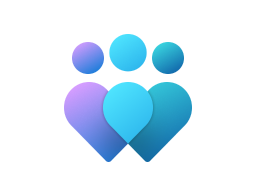
Importante
Questo CSP contiene alcune impostazioni in fase di sviluppo e applicabili solo per le compilazioni Windows Insider Preview. Queste impostazioni sono soggette a modifiche e potrebbero avere dipendenze da altre funzionalità o servizi in anteprima.
I criteri di aggiornamento CSP sono elencati di seguito in base all'area criteri di gruppo:
- Windows Insider Preview
- Gestire gli aggiornamenti offerti da Windows Update
- AllowNonMicrosoftSignedUpdate
- AllowOptionalContent
- AutomaticMaintenanceWakeUp
- BranchReadinessLevel
- DeferFeatureUpdatesPeriodInDays
- DeferQualityUpdatesPeriodInDays
- DisableWUfBSafeguards
- ExcludeWUDriversInQualityUpdate
- ManagePreviewBuilds
- PauseFeatureUpdates
- PauseFeatureUpdatesStartTime
- PauseQualityUpdates
- PauseQualityUpdatesStartTime
- ProductVersion
- TargetReleaseVersion
- Gestire gli aggiornamenti offerti dal servizio Windows Server Update
- AllowUpdateService
- DetectionFrequency
- DoNotEnforceEnterpriseTLSCertPinningForUpdateDetection
- FillEmptyContentUrls
- SetPolicyDrivenUpdateSourceForDriverUpdates
- SetPolicyDrivenUpdateSourceForFeatureUpdates
- SetPolicyDrivenUpdateSourceForOtherUpdates
- SetPolicyDrivenUpdateSourceForQualityUpdates
- SetProxyBehaviorForUpdateDetection
- UpdateServiceUrl
- UpdateServiceUrlAlternate
- Gestire l'esperienza utente finale
- ActiveHoursEnd
- ActiveHoursMaxRange
- ActiveHoursStart
- AllowAutoUpdate
- AllowAutoWindowsUpdateDownloadOverMeteredNetwork
- AllowMUUpdateService
- AllowTemporaryEnterpriseFeatureControl
- ConfigureDeadlineForFeatureUpdates
- ConfigureDeadlineForQualityUpdates
- ConfigureDeadlineGracePeriod
- ConfigureDeadlineGracePeriodForFeatureUpdates
- ConfigureDeadlineNoAutoReboot
- ConfigureFeatureUpdateUninstallPeriod
- NoUpdateNotificationsDuringActiveHours
- ScheduledInstallDay
- ScheduledInstallEveryWeek
- ScheduledInstallFirstWeek
- ScheduledInstallFourthWeek
- ScheduledInstallSecondWeek
- ScheduledInstallThirdWeek
- ScheduledInstallTime
- SetDisablePauseUXAccess
- SetDisableUXWUAccess
- SetEDURestart
- UpdateNotificationLevel
- Criteri legacy
- AutoRestartDeadlinePeriodInDays
- AutoRestartDeadlinePeriodInDaysForFeatureUpdates
- AutoRestartNotificationSchedule
- AutoRestartRequiredNotificationDismissal
- DeferUpdatePeriod
- DeferUpgradePeriod
- DisableDualScan
- EngagedRestartDeadline
- EngagedRestartDeadlineForFeatureUpdates
- EngagedRestartSnoozeSchedule
- EngagedRestartSnoozeScheduleForFeatureUpdates
- EngagedRestartTransitionSchedule
- EngagedRestartTransitionScheduleForFeatureUpdates
- IgnoreMOAppDownloadLimit
- IgnoreMOUpdateDownloadLimit
- PauseDeferrals
- PhoneUpdateRestrictions
- RequireDeferUpgrade
- RequireUpdateApproval
- ScheduleImminentRestartWarning
- ScheduleRestartWarning
- SetAutoRestartNotificationDisable
Windows Insider Preview
ConfigureDeadlineNoAutoRebootForFeatureUpdates
| Ambito | Edizioni | Sistema operativo applicabile |
|---|---|---|
| ✅ dispositivo ❌ utente |
✅ Pro ✅ Enterprise ✅ Education ✅Windows SE ✅ IoT Enterprise / IoT Enterprise LTSC |
✅Windows Insider Preview |
./Device/Vendor/MSFT/Policy/Config/Update/ConfigureDeadlineNoAutoRebootForFeatureUpdates
Se abilitati, i dispositivi non verranno riavviate automaticamente al di fuori dell'orario di attività fino alla scadenza della scadenza e del periodo di tolleranza per gli aggiornamenti delle funzionalità, anche se un aggiornamento è pronto per il riavvio. Se disabilitato, un riavvio automatico può essere tentato al di fuori delle ore attive dopo che l'aggiornamento è pronto per il riavvio prima che venga raggiunta la scadenza. Ha effetto solo se è configurato Update/ConfigureDeadlineForFeatureUpdates.
Proprietà del framework di descrizione:
| Nome della proprietà | Valore proprietà |
|---|---|
| Formato | int |
| Tipo accesso | Aggiungere, eliminare, ottenere, sostituire |
| Valore predefinito | 0 |
Valori consentiti:
| Value | Descrizione |
|---|---|
| 0 (Predefinito) | Disabilitato. |
| 1 | Abilitato. |
Mapping dei criteri di gruppo:
| Nome | Valore |
|---|---|
| Nome | ConfigureDeadlineNoAutoRebootForFeatureUpdates |
| Percorso | WindowsUpdate > AT > WindowsComponents > WindowsUpdateCat |
| Nome elemento | ConfigureDeadlineNoAutoRebootForFeatureUpdates |
ConfigureDeadlineNoAutoRebootForQualityUpdates
| Ambito | Edizioni | Sistema operativo applicabile |
|---|---|---|
| ✅ dispositivo ❌ utente |
✅ Pro ✅ Enterprise ✅ Education ✅Windows SE ✅ IoT Enterprise / IoT Enterprise LTSC |
✅Windows Insider Preview |
./Device/Vendor/MSFT/Policy/Config/Update/ConfigureDeadlineNoAutoRebootForQualityUpdates
Se abilitati, i dispositivi non verranno riavviate automaticamente al di fuori degli orari di attività fino alla scadenza della scadenza e del periodo di tolleranza per gli aggiornamenti qualitativi, anche se un aggiornamento è pronto per il riavvio. Se disabilitato, un riavvio automatico può essere tentato al di fuori delle ore attive dopo che l'aggiornamento è pronto per il riavvio prima che venga raggiunta la scadenza. Ha effetto solo se è configurato Update/ConfigureDeadlineForQualityUpdates.
Proprietà del framework di descrizione:
| Nome della proprietà | Valore proprietà |
|---|---|
| Formato | int |
| Tipo accesso | Aggiungere, eliminare, ottenere, sostituire |
| Valore predefinito | 0 |
Valori consentiti:
| Value | Descrizione |
|---|---|
| 0 (Predefinito) | Disabilitato. |
| 1 | Abilitato. |
Mapping dei criteri di gruppo:
| Nome | Valore |
|---|---|
| Nome | ConfigureDeadlineNoAutoRebootForQualityUpdates |
| Percorso | WindowsUpdate > AT > WindowsComponents > WindowsUpdateCat |
| Nome elemento | ConfigureDeadlineNoAutoRebootForQualityUpdates |
Gestire gli aggiornamenti offerti da Windows Update
AllowNonMicrosoftSignedUpdate
| Ambito | Edizioni | Sistema operativo applicabile |
|---|---|---|
| ✅ dispositivo ❌ utente |
✅ Pro ✅ Enterprise ✅ Education ✅Windows SE ✅ IoT Enterprise / IoT Enterprise LTSC |
✅Windows 10 versione 1507 [10.0.10240] e versioni successive |
./Device/Vendor/MSFT/Policy/Config/Update/AllowNonMicrosoftSignedUpdate
Consente all'amministratore IT di stabilire se aggiornamenti automatici accetta gli aggiornamenti firmati da entità diverse da Microsoft quando l'aggiornamento viene rilevato nel percorso di UpdateServiceUrl. Questo criterio supporta l'uso di WSUS per il software di terze parti e la distribuzione delle patch. Questo criterio è specifico della pubblicazione desktop e locale tramite WSUS per gli aggiornamenti di terze parti (binari e aggiornamenti non ospitati su Microsoft Update) e consente al reparto IT di gestire se gli aggiornamenti automatici accettano gli aggiornamenti firmati da entità diverse da Microsoft quando l'aggiornamento è disponibile in un percorso del servizio di aggiornamento Microsoft nella rete Intranet.
Proprietà del framework di descrizione:
| Nome della proprietà | Valore proprietà |
|---|---|
| Formato | int |
| Tipo accesso | Aggiungere, eliminare, ottenere, sostituire |
| Valore predefinito | 1 |
Valori consentiti:
| Value | Descrizione |
|---|---|
| 0 | Non consentito o non configurato. Gli aggiornamenti da un percorso del servizio di aggiornamento Microsoft nella rete Intranet devono essere firmati da Microsoft. |
| 1 (impostazione predefinita) | Consentito. Accetta gli aggiornamenti ricevuti tramite un percorso del servizio di aggiornamento Microsoft intranet, se sono firmati da un certificato trovato nell'archivio certificati "Autori attendibili" del computer locale. |
AllowOptionalContent
| Ambito | Edizioni | Sistema operativo applicabile |
|---|---|---|
| ✅ dispositivo ❌ utente |
✅ Pro ✅ Enterprise ✅ Education ✅Windows SE ✅ IoT Enterprise / IoT Enterprise LTSC |
✅Windows 10 versione 21H2 [10.0.19044.3757] e versioni successive |
./Device/Vendor/MSFT/Policy/Config/Update/AllowOptionalContent
Questo criterio consente ai dispositivi di ottenere aggiornamenti facoltativi (incluse le implementazioni graduali delle funzionalità (CFR) - altre informazioni visitando aka.ms/AllowOptionalContent)
Quando il criterio è configurato.
Se si seleziona "Ricevi automaticamente gli aggiornamenti facoltativi (inclusi i CFR)", il dispositivo otterrà automaticamente gli aggiornamenti facoltativi più recenti in linea con i rinvii degli aggiornamenti qualitativi configurati. Sono inclusi gli aggiornamenti cumulativi facoltativi e le implementazioni graduali delle funzionalità (CFR).
Se si seleziona "Ricevi automaticamente aggiornamenti facoltativi", il dispositivo otterrà automaticamente solo gli aggiornamenti cumulativi facoltativi, in linea con i rinvii degli aggiornamenti qualitativi.
Se si seleziona "Gli utenti possono selezionare gli aggiornamenti facoltativi da ricevere", gli utenti possono selezionare gli aggiornamenti facoltativi da ottenere visitando Impostazioni > Windows Update > Opzioni > avanzate Aggiornamenti facoltativi. Gli utenti possono anche abilitare l'interruttore "Ottieni gli aggiornamenti più recenti non appena sono disponibili" per ricevere automaticamente gli aggiornamenti facoltativi e l'implementazione graduale delle funzionalità.
Proprietà del framework di descrizione:
| Nome della proprietà | Valore proprietà |
|---|---|
| Formato | int |
| Tipo accesso | Aggiungere, eliminare, ottenere, sostituire |
| Valore predefinito | 0 |
Valori consentiti:
| Value | Descrizione |
|---|---|
| 0 (Predefinito) | Non ricevere aggiornamenti facoltativi. |
| 1 | Ricevere automaticamente gli aggiornamenti facoltativi (inclusi i CFR). |
| 2 | Ricevere automaticamente gli aggiornamenti facoltativi. |
| 3 | Gli utenti possono selezionare gli aggiornamenti facoltativi da ricevere. |
Mapping dei criteri di gruppo:
| Nome | Valore |
|---|---|
| Nome | AllowOptionalContent |
| Nome descrittivo | Abilitare gli aggiornamenti facoltativi |
| Posizione | Configurazione computer |
| Percorso | Componenti di > Windows Windows Update > Gestire gli aggiornamenti offerti da Windows Update |
| Nome della chiave del Registro di sistema | Software\Policies\Microsoft\Windows\WindowsUpdate |
| Nome del valore del registro | SetAllowOptionalContent |
| Nome file ADMX | WindowsUpdate.admx |
AutomaticMaintenanceWakeUp
| Ambito | Edizioni | Sistema operativo applicabile |
|---|---|---|
| ✅ dispositivo ❌ utente |
✅ Pro ✅ Enterprise ✅ Education ✅Windows SE ✅ IoT Enterprise / IoT Enterprise LTSC |
✅Windows 10, versione 1903 [10.0.18362] e versioni successive |
./Device/Vendor/MSFT/Policy/Config/Update/AutomaticMaintenanceWakeUp
Questa impostazione di criterio consente di configurare i criteri di riattivazione della manutenzione automatica.
I criteri di riattivazione della manutenzione specificano se la manutenzione automatica deve effettuare una richiesta di riattivazione al sistema operativo per la manutenzione pianificata giornaliera. Si noti che se i criteri di riattivazione alimentazione del sistema operativo sono disabilitati in modo esplicito, questa impostazione non ha alcun effetto.
Se si abilita questa impostazione di criterio, la manutenzione automatica tenterà di impostare i criteri di riattivazione del sistema operativo ed effettuare una richiesta di riattivazione per l'ora pianificata giornaliera, se necessario.
Se si disabilita o non si configura questa impostazione di criterio, verrà applicata l'impostazione di riattivazione specificata in Sicurezza e manutenzione/Manutenzione automatica Pannello di controllo.
Proprietà del framework di descrizione:
| Nome della proprietà | Valore proprietà |
|---|---|
| Formato | int |
| Tipo accesso | Aggiungere, eliminare, ottenere, sostituire |
| Valore predefinito | 1 |
Valori consentiti:
| Value | Descrizione |
|---|---|
| 0 | Disabilitato. |
| 1 (impostazione predefinita) | Abilitata. |
Mapping dei criteri di gruppo:
| Nome | Valore |
|---|---|
| Nome | WakeUpPolicy |
| Nome descrittivo | Criterio di attivazione di Manutenzione automatica |
| Posizione | Configurazione computer |
| Percorso | Utilità di pianificazione manutenzione componenti > Windows |
| Nome della chiave del Registro di sistema | Software\Policies\Microsoft\Windows\Task Scheduler\Maintenance |
| Nome del valore del registro | Wakeup |
| Nome file ADMX | msched.admx |
BranchReadinessLevel
| Ambito | Edizioni | Sistema operativo applicabile |
|---|---|---|
| ✅ dispositivo ❌ utente |
✅ Pro ✅ Enterprise ✅ Education ✅Windows SE ✅ IoT Enterprise / IoT Enterprise LTSC |
✅Windows 10 versione 1607 [10.0.14393] e versioni successive |
./Device/Vendor/MSFT/Policy/Config/Update/BranchReadinessLevel
Abilitare questo criterio per specificare quando ricevere Aggiornamenti di funzionalità.
Rinviare Aggiornamenti | Ciò consente ai dispositivi di posticipare l'aggiornamento delle funzionalità successivo disponibile per il prodotto corrente (o un nuovo prodotto se specificato nei criteri Selezionare la versione dell'aggiornamento delle funzionalità di destinazione). È possibile rinviare un aggiornamento delle funzionalità per un massimo di 14 giorni per tutti i canali non definitive e fino a 365 giorni per il canale di disponibilità generale. Per altre informazioni sulle versioni correnti, vedere aka.ms/WindowsTargetVersioninfo.
Sospendere Aggiornamenti | Per impedire l'offerta di Aggiornamenti di funzionalità al dispositivo, è possibile sospendere temporaneamente l'Aggiornamenti della funzionalità. Questa pausa rimarrà attiva per 35 giorni dalla data di inizio specificata o fino a quando il campo non viene cancellato. Si noti che Aggiornamenti qualità verranno comunque offerti anche se le Aggiornamenti di funzionalità sono sospese.
Proprietà del framework di descrizione:
| Nome della proprietà | Valore proprietà |
|---|---|
| Formato | int |
| Tipo accesso | Aggiungere, eliminare, ottenere, sostituire |
| Valore predefinito | 16 |
Valori consentiti:
| Value | Descrizione |
|---|---|
| 2 | {0x2} - Build di Windows Insider - Veloce (aggiunta in Windows 10 versione 1709). |
| 4 | {0x4} - Build di Windows Insider - Lenta (aggiunta in Windows 10 versione 1709). |
| 8 | {0x8} - Versione di Windows Insider build (aggiunta in Windows 10 versione 1709). |
| 16 (impostazione predefinita) | {0x10} - Canale semestrale (mirato). Il dispositivo ottiene tutti gli aggiornamenti delle funzionalità applicabili dal canale semestrale (mirato). |
| 32 | 2 {0x20} - Canale semestrale. Il dispositivo ottiene gli aggiornamenti delle funzionalità dal canale semestrale. (*Applicabile solo alle versioni precedenti al 1903, per tutte le versioni 1903 e successive al canale semestrale e al canale semestrale (mirato) in un singolo canale semestrale con un valore di 16. |
| 64 | {0x40} - Anteprima della versione solo di Aggiornamenti qualità. |
| 128 | {0x80} - Canale Canary. |
Mapping dei criteri di gruppo:
| Nome | Valore |
|---|---|
| Nome | DeferFeatureUpdates |
| Nome descrittivo | Selezionare quando vengono ricevute le build di anteprima e le Aggiornamenti di funzionalità |
| Posizione | Configurazione computer |
| Percorso | Componenti di > Windows Windows Update > Gestire gli aggiornamenti offerti da Windows Update |
| Nome della chiave del Registro di sistema | Software\Policies\Microsoft\Windows\WindowsUpdate |
| Nome file ADMX | WindowsUpdate.admx |
DeferFeatureUpdatesPeriodInDays
| Ambito | Edizioni | Sistema operativo applicabile |
|---|---|---|
| ✅ dispositivo ❌ utente |
✅ Pro ✅ Enterprise ✅ Education ✅Windows SE ✅ IoT Enterprise / IoT Enterprise LTSC |
✅Windows 10 versione 1607 [10.0.14393] e versioni successive |
./Device/Vendor/MSFT/Policy/Config/Update/DeferFeatureUpdatesPeriodInDays
Abilitare questo criterio per specificare quando ricevere Aggiornamenti di funzionalità.
Rinviare Aggiornamenti | Ciò consente ai dispositivi di posticipare l'aggiornamento delle funzionalità successivo disponibile per il prodotto corrente (o un nuovo prodotto se specificato nei criteri Selezionare la versione dell'aggiornamento delle funzionalità di destinazione). È possibile rinviare un aggiornamento delle funzionalità per un massimo di 14 giorni per tutti i canali non definitive e fino a 365 giorni per il canale di disponibilità generale. Per altre informazioni sulle versioni correnti, vedere aka.ms/WindowsTargetVersioninfo.
Sospendere Aggiornamenti | Per impedire l'offerta di Aggiornamenti di funzionalità al dispositivo, è possibile sospendere temporaneamente l'Aggiornamenti della funzionalità. Questa pausa rimarrà attiva per 35 giorni dalla data di inizio specificata o fino a quando il campo non viene cancellato. Si noti che Aggiornamenti qualità verranno comunque offerti anche se le Aggiornamenti di funzionalità sono sospese.
Proprietà del framework di descrizione:
| Nome della proprietà | Valore proprietà |
|---|---|
| Formato | int |
| Tipo accesso | Aggiungi, Elimina, Ottieni, Sostituisci |
| Valori consentiti | Gamma: [0-365] |
| Valore predefinito | 0 |
Mapping dei criteri di gruppo:
| Nome | Valore |
|---|---|
| Nome | DeferFeatureUpdates |
| Nome descrittivo | Selezionare quando vengono ricevute le build di anteprima e le Aggiornamenti di funzionalità |
| Nome elemento | Quanti giorni dopo il rilascio di un aggiornamento delle funzionalità si vuole rinviare l'aggiornamento prima che venga offerto al dispositivo? |
| Posizione | Configurazione computer |
| Percorso | Componenti di > Windows Windows Update > Gestire gli aggiornamenti offerti da Windows Update |
| Nome della chiave del Registro di sistema | Software\Policies\Microsoft\Windows\WindowsUpdate |
| Nome file ADMX | WindowsUpdate.admx |
DeferQualityUpdatesPeriodInDays
| Ambito | Edizioni | Sistema operativo applicabile |
|---|---|---|
| ✅ dispositivo ❌ utente |
✅ Pro ✅ Enterprise ✅ Education ✅Windows SE ✅ IoT Enterprise / IoT Enterprise LTSC |
✅Windows 10 versione 1607 [10.0.14393] e versioni successive |
./Device/Vendor/MSFT/Policy/Config/Update/DeferQualityUpdatesPeriodInDays
Abilitare questo criterio per specificare quando ricevere gli aggiornamenti qualitativi.
È possibile rinviare la ricezione degli aggiornamenti qualitativi per un massimo di 30 giorni.
Per evitare che gli aggiornamenti qualitativi vengano ricevuti all'ora pianificata, è possibile sospendere temporaneamente gli aggiornamenti qualitativi. La sospensione rimarrà attiva per 35 giorni o fino a quando non si cancella il campo data di inizio.
Per riprendere la ricezione di Aggiornamenti qualità sospese, deselezionare il campo data di inizio.
Se si disabilita o non si configura questo criterio, Windows Update non ne altererà il comportamento.
Proprietà del framework di descrizione:
| Nome della proprietà | Valore proprietà |
|---|---|
| Formato | int |
| Tipo accesso | Aggiungi, Elimina, Ottieni, Sostituisci |
| Valori consentiti | Gamma: [0-30] |
| Valore predefinito | 0 |
Mapping dei criteri di gruppo:
| Nome | Valore |
|---|---|
| Nome | DeferQualityUpdates |
| Nome descrittivo | Selezionare quando vengono ricevuti i Aggiornamenti qualità |
| Nome elemento | Dopo il rilascio di un aggiornamento qualità, posticipare la ricezione per questo numero di giorni. |
| Posizione | Configurazione computer |
| Percorso | Componenti di > Windows Windows Update > Gestire gli aggiornamenti offerti da Windows Update |
| Nome della chiave del Registro di sistema | Software\Policies\Microsoft\Windows\WindowsUpdate |
| Nome file ADMX | WindowsUpdate.admx |
DisableWUfBSafeguards
| Ambito | Edizioni | Sistema operativo applicabile |
|---|---|---|
| ✅ dispositivo ❌ utente |
✅ Pro ✅ Enterprise ✅ Education ✅Windows SE ✅ IoT Enterprise / IoT Enterprise LTSC |
✅Windows 10, versione 1809 [10.0.17763.1490] e versioni successive ✅Windows 10, versione 1903 [10.0.18362.1110] e versioni successive ✅Windows 10, versione 1909 [10.0.18363.1110] e versioni successive ✅Windows 10, versione 2004 [10.0.19041.546] e versioni successive ✅Windows 11 versione 21H2 [10.0.22000] e versioni successive |
./Device/Vendor/MSFT/Policy/Config/Update/DisableWUfBSafeguards
Questa impostazione di criterio specifica che un dispositivo Windows Update for Business deve ignorare le misure di sicurezza.
I blocchi di protezione impediscono a un dispositivo con un problema di compatibilità noto di offrire una nuova versione del sistema operativo. L'offerta procederà dopo l'emissione di una correzione e la verifica su un dispositivo in attesa. L'obiettivo delle misure di sicurezza è proteggere il dispositivo e l'utente da un'esperienza di aggiornamento non riuscita o scarsa. La protezione mantiene la protezione viene fornita per impostazione predefinita a tutti i dispositivi che tentano di eseguire l'aggiornamento a una nuova versione di aggiornamento delle funzionalità Windows 10 tramite Windows Update.
Gli amministratori IT possono, se necessario, rifiutare esplicitamente ai dispositivi le protezioni di protezione usando questa impostazione di criterio o disabilita le misure di sicurezza per la funzionalità Aggiornamenti Criteri di gruppo.
Nota
Rifiutare esplicitamente le misure di sicurezza può mettere a rischio i dispositivi da problemi di prestazioni noti. È consigliabile rifiutare esplicitamente solo in un ambiente IT a scopo di convalida. Inoltre, puoi sfruttare il canale Windows Insider Program for Business Release Preview per convalidare la prossima versione di aggiornamento delle funzionalità Windows 10 senza applicare le misure di sicurezza.
I criteri di disabilitazione delle misure di sicurezza verranno ripristinati su "Non configurato" in un dispositivo dopo il passaggio a una nuova versione Windows 10, anche se abilitata in precedenza. Ciò garantisce che l'amministratore disabiliti in modo consapevole la protezione predefinita di Microsoft da problemi noti per ogni nuovo aggiornamento delle funzionalità.
La disabilitazione delle misure di sicurezza non garantisce che il dispositivo sarà in grado di eseguire correttamente l'aggiornamento. L'aggiornamento potrebbe comunque non riuscire nel dispositivo e potrebbe causare un'esperienza non valida dopo l'aggiornamento, in quanto si ignora la protezione fornita da Microsoft in relazione ai problemi noti.
Proprietà del framework di descrizione:
| Nome della proprietà | Valore proprietà |
|---|---|
| Formato | int |
| Tipo accesso | Aggiungere, eliminare, ottenere, sostituire |
| Valore predefinito | 0 |
Valori consentiti:
| Value | Descrizione |
|---|---|
| 0 (Predefinito) | Le misure di sicurezza sono abilitate e i dispositivi possono essere bloccati per gli aggiornamenti fino a quando la protezione non viene cancellata. |
| 1 | Le misure di sicurezza non sono abilitate e gli aggiornamenti verranno distribuiti senza bloccare le misure di sicurezza. |
ExcludeWUDriversInQualityUpdate
| Ambito | Edizioni | Sistema operativo applicabile |
|---|---|---|
| ✅ dispositivo ❌ utente |
✅ Pro ✅ Enterprise ✅ Education ✅Windows SE ✅ IoT Enterprise / IoT Enterprise LTSC |
✅Windows 10 versione 1607 [10.0.14393] e versioni successive |
./Device/Vendor/MSFT/Policy/Config/Update/ExcludeWUDriversInQualityUpdate
Abilita questo criterio per non includere i driver con gli aggiornamenti qualitativi di Windows.
Se si disabilita o non si configura questo criterio, Windows Update includerà gli aggiornamenti con classificazione driver.
Proprietà del framework di descrizione:
| Nome della proprietà | Valore proprietà |
|---|---|
| Formato | int |
| Tipo accesso | Aggiungere, eliminare, ottenere, sostituire |
| Valore predefinito | 0 |
Valori consentiti:
| Value | Descrizione |
|---|---|
| 0 (Predefinito) | Consenti driver Windows Update. |
| 1 | Escludere i driver Windows Update. |
Mapping dei criteri di gruppo:
| Nome | Valore |
|---|---|
| Nome | ExcludeWUDriversInQualityUpdate |
| Nome descrittivo | Non includere driver con gli aggiornamenti di Windows |
| Posizione | Configurazione computer |
| Percorso | Componenti di > Windows Windows Update > Gestire gli aggiornamenti offerti da Windows Update |
| Nome della chiave del Registro di sistema | Software\Policies\Microsoft\Windows\WindowsUpdate |
| Nome del valore del registro | ExcludeWUDriversInQualityUpdate |
| Nome file ADMX | WindowsUpdate.admx |
ManagePreviewBuilds
| Ambito | Edizioni | Sistema operativo applicabile |
|---|---|---|
| ✅ dispositivo ❌ utente |
✅ Pro ✅ Enterprise ✅ Education ✅Windows SE ✅ IoT Enterprise / IoT Enterprise LTSC |
✅Windows 10, versione 1709 [10.0.16299] e versioni successive |
./Device/Vendor/MSFT/Policy/Config/Update/ManagePreviewBuilds
Abilitare questo criterio per gestire gli aggiornamenti ricevuti prima del rilascio dell'aggiornamento nel mondo.
Canale di sviluppo.
Ideale per gli utenti con elevate competenze tecniche. I partecipanti al programma Insider nel canale di sviluppo riceveranno build dal ramo di sviluppo attivo che è il più antico di un ciclo di sviluppo. Queste compilazioni non vengono abbinate a una versione di Windows 10 specifica.
Canale beta.
Ideale per gli esploratori di funzionalità che vogliono visualizzare le funzionalità di Windows 10 imminenti. Il feedback sarà particolarmente importante in questo caso perché aiuterà i tecnici a garantire che i problemi chiave vengano risolti prima di una versione principale.
I partecipanti al canale Release Preview (impostazione predefinita) nel canale Release Preview avranno accesso alla prossima versione di Windows 10 prima che venga rilasciata nel mondo. Queste compilazioni sono supportate da Microsoft. Il canale Release Preview è il canale in cui è consigliabile visualizzare in anteprima le aziende e convalidare le versioni di Windows 10 imminenti prima di un'ampia distribuzione all'interno dell'organizzazione.
Canale di anteprima della versione, Solo qualità Aggiornamenti.
Ideale per coloro che vogliono convalidare le funzionalità e le correzioni presto disponibili nella versione corrente. Si noti che gli aggiornamenti delle funzionalità rilasciati continueranno a essere offerti in base ai criteri configurati quando questa opzione è selezionata.
Nota
La registrazione della build di anteprima richiede un'impostazione del livello di telemetria pari o superiore a 2 e il dominio registrato in insider.windows.com. Per altre informazioni sulle build di anteprima, vedere: https://aka.ms/wipforbiz
Se disabiliti o non configuri questo criterio, Windows Update non ti offrirà aggiornamenti non definitive e riceverai tale contenuto una volta rilasciato nel mondo. Se si disabilita questo criterio, tutti i dispositivi attualmente in una build non definitiva potranno rifiutare esplicitamente l'aggiornamento delle funzionalità più recente una volta rilasciato.
Proprietà del framework di descrizione:
| Nome della proprietà | Valore proprietà |
|---|---|
| Formato | int |
| Tipo accesso | Aggiungere, eliminare, ottenere, sostituire |
| Valore predefinito | 3 |
Valori consentiti:
| Value | Descrizione |
|---|---|
| 0 | Disabilitare le compilazioni di anteprima. |
| 1 | Disabilitare le compilazioni di anteprima quando la versione successiva è pubblica. |
| 2 | Abilitare le compilazioni di anteprima. |
| 3 (impostazione predefinita) | Le compilazioni di anteprima vengono lasciate alla selezione dell'utente. |
Mapping dei criteri di gruppo:
| Nome | Valore |
|---|---|
| Nome | ManagePreviewBuilds |
| Nome descrittivo | Gestire le build di anteprima |
| Posizione | Configurazione computer |
| Percorso | Componenti di > Windows Windows Update > Gestire gli aggiornamenti offerti da Windows Update |
| Nome della chiave del Registro di sistema | Software\Policies\Microsoft\Windows\WindowsUpdate |
| Nome file ADMX | WindowsUpdate.admx |
PauseFeatureUpdates
| Ambito | Edizioni | Sistema operativo applicabile |
|---|---|---|
| ✅ dispositivo ❌ utente |
✅ Pro ✅ Enterprise ✅ Education ✅Windows SE ✅ IoT Enterprise / IoT Enterprise LTSC |
✅Windows 10 versione 1607 [10.0.14393] e versioni successive |
./Device/Vendor/MSFT/Policy/Config/Update/PauseFeatureUpdates
Abilitare questo criterio per specificare quando ricevere Aggiornamenti di funzionalità.
Rinviare Aggiornamenti | Ciò consente ai dispositivi di posticipare l'aggiornamento delle funzionalità successivo disponibile per il prodotto corrente (o un nuovo prodotto se specificato nei criteri Selezionare la versione dell'aggiornamento delle funzionalità di destinazione). È possibile rinviare un aggiornamento delle funzionalità per un massimo di 14 giorni per tutti i canali non definitive e fino a 365 giorni per il canale di disponibilità generale. Per altre informazioni sulle versioni correnti, vedere aka.ms/WindowsTargetVersioninfo.
Sospendere Aggiornamenti | Per impedire l'offerta di Aggiornamenti di funzionalità al dispositivo, è possibile sospendere temporaneamente l'Aggiornamenti della funzionalità. Questa pausa rimarrà attiva per 35 giorni dalla data di inizio specificata o fino a quando il campo non viene cancellato. Si noti che Aggiornamenti qualità verranno comunque offerti anche se le Aggiornamenti di funzionalità sono sospese.
Nota
È consigliabile usare il criterio Update/PauseFeatureUpdatesStartTime, se si esegue Windows 10 versione 1703 o successiva.
Proprietà del framework di descrizione:
| Nome della proprietà | Valore proprietà |
|---|---|
| Formato | int |
| Tipo accesso | Aggiungere, eliminare, ottenere, sostituire |
| Valore predefinito | 0 |
Valori consentiti:
| Value | Descrizione |
|---|---|
| 0 (Predefinito) | Le Aggiornamenti di funzionalità non vengono sospese. |
| 1 | Le Aggiornamenti di funzionalità vengono sospese per 60 giorni o fino a quando il valore non viene impostato su 0, a seconda di quale sia la prima. |
Mapping dei criteri di gruppo:
| Nome | Valore |
|---|---|
| Nome | DeferFeatureUpdates |
| Nome descrittivo | Selezionare quando vengono ricevute le build di anteprima e le Aggiornamenti di funzionalità |
| Posizione | Configurazione computer |
| Percorso | Componenti di > Windows Windows Update > Gestire gli aggiornamenti offerti da Windows Update |
| Nome della chiave del Registro di sistema | Software\Policies\Microsoft\Windows\WindowsUpdate |
| Nome file ADMX | WindowsUpdate.admx |
PauseFeatureUpdatesStartTime
| Ambito | Edizioni | Sistema operativo applicabile |
|---|---|---|
| ✅ dispositivo ❌ utente |
✅ Pro ✅ Enterprise ✅ Education ✅Windows SE ✅ IoT Enterprise / IoT Enterprise LTSC |
✅Windows 10, versione 1703 [10.0.15063] e versioni successive |
./Device/Vendor/MSFT/Policy/Config/Update/PauseFeatureUpdatesStartTime
Specifica la data e l'ora in cui l'amministratore IT vuole iniziare a sospendere il Aggiornamenti di funzionalità. Il tipo di valore è stringa (aaaa-mm-gg, ad esempio 2018-10-28).
Proprietà del framework di descrizione:
| Nome della proprietà | Valore proprietà |
|---|---|
| Formato | chr (stringa) |
| Tipo accesso | Aggiungere, eliminare, ottenere, sostituire |
Mapping dei criteri di gruppo:
| Nome | Valore |
|---|---|
| Nome | DeferFeatureUpdates |
| Nome descrittivo | Selezionare quando vengono ricevute le build di anteprima e le Aggiornamenti di funzionalità |
| Nome elemento | Sospendere l'avvio di build di anteprima o Aggiornamenti di funzionalità. |
| Posizione | Configurazione computer |
| Percorso | Componenti di > Windows Windows Update > Gestire gli aggiornamenti offerti da Windows Update |
| Nome della chiave del Registro di sistema | Software\Policies\Microsoft\Windows\WindowsUpdate |
| Nome file ADMX | WindowsUpdate.admx |
PauseQualityUpdates
| Ambito | Edizioni | Sistema operativo applicabile |
|---|---|---|
| ✅ dispositivo ❌ utente |
✅ Pro ✅ Enterprise ✅ Education ✅Windows SE ✅ IoT Enterprise / IoT Enterprise LTSC |
✅Windows 10 versione 1607 [10.0.14393] e versioni successive |
./Device/Vendor/MSFT/Policy/Config/Update/PauseQualityUpdates
Abilitare questo criterio per specificare quando ricevere gli aggiornamenti qualitativi.
È possibile rinviare la ricezione degli aggiornamenti qualitativi per un massimo di 30 giorni.
Per evitare che gli aggiornamenti qualitativi vengano ricevuti all'ora pianificata, è possibile sospendere temporaneamente gli aggiornamenti qualitativi. La sospensione rimarrà attiva per 35 giorni o fino a quando non si cancella il campo data di inizio.
Per riprendere la ricezione di Aggiornamenti qualità sospese, deselezionare il campo data di inizio.
Se si disabilita o non si configura questo criterio, Windows Update non ne altererà il comportamento.
Nota
È consigliabile usare i criteri Update/PauseQualityUpdatesStartTime, se si esegue Windows 10 versione 1703 o successiva.
Proprietà del framework di descrizione:
| Nome della proprietà | Valore proprietà |
|---|---|
| Formato | int |
| Tipo accesso | Aggiungere, eliminare, ottenere, sostituire |
| Valore predefinito | 0 |
Valori consentiti:
| Value | Descrizione |
|---|---|
| 0 (Predefinito) | I Aggiornamenti di qualità non vengono sospesi. |
| 1 | I Aggiornamenti di qualità vengono sospesi per 35 giorni o fino a quando il valore non viene impostato su 0, a seconda di quale sia la prima. |
Mapping dei criteri di gruppo:
| Nome | Valore |
|---|---|
| Nome | DeferQualityUpdates |
| Nome descrittivo | Selezionare quando vengono ricevuti i Aggiornamenti qualità |
| Posizione | Configurazione computer |
| Percorso | Componenti di > Windows Windows Update > Gestire gli aggiornamenti offerti da Windows Update |
| Nome della chiave del Registro di sistema | Software\Policies\Microsoft\Windows\WindowsUpdate |
| Nome file ADMX | WindowsUpdate.admx |
PauseQualityUpdatesStartTime
| Ambito | Edizioni | Sistema operativo applicabile |
|---|---|---|
| ✅ dispositivo ❌ utente |
✅ Pro ✅ Enterprise ✅ Education ✅Windows SE ✅ IoT Enterprise / IoT Enterprise LTSC |
✅Windows 10, versione 1703 [10.0.15063] e versioni successive |
./Device/Vendor/MSFT/Policy/Config/Update/PauseQualityUpdatesStartTime
Specifica la data e l'ora in cui l'amministratore IT vuole iniziare a sospendere il Aggiornamenti Qualità. Il tipo di valore è stringa (aaaa-mm-gg, ad esempio 2018-10-28).
Nota
Quando questo criterio è configurato, quality Aggiornamenti verrà sospeso per 35 giorni dalla data di inizio specificata.
Proprietà del framework di descrizione:
| Nome della proprietà | Valore proprietà |
|---|---|
| Formato | chr (stringa) |
| Tipo accesso | Aggiungere, eliminare, ottenere, sostituire |
Mapping dei criteri di gruppo:
| Nome | Valore |
|---|---|
| Nome | DeferQualityUpdates |
| Nome descrittivo | Selezionare quando vengono ricevuti i Aggiornamenti qualità |
| Nome elemento | Sospendere l'avvio della Aggiornamenti Qualità. |
| Posizione | Configurazione computer |
| Percorso | Componenti di > Windows Windows Update > Gestire gli aggiornamenti offerti da Windows Update |
| Nome della chiave del Registro di sistema | Software\Policies\Microsoft\Windows\WindowsUpdate |
| Nome file ADMX | WindowsUpdate.admx |
ProductVersion
| Ambito | Edizioni | Sistema operativo applicabile |
|---|---|---|
| ✅ dispositivo ❌ utente |
✅ Pro ✅ Enterprise ✅ Education ✅Windows SE ✅ IoT Enterprise / IoT Enterprise LTSC |
✅Windows 10, versione 2004 [10.0.19041.1202] e versioni successive ✅Windows 10, versione 2009 [10.0.19042.1202] e versioni successive ✅Windows 10, versione 21H1 [10.0.19043.1202] e versioni successive ✅Windows 11 versione 21H2 [10.0.22000] e versioni successive |
./Device/Vendor/MSFT/Policy/Config/Update/ProductVersion
Immettere il prodotto e la versione elencati nella pagina della versione di destinazione Windows Update:
aka.ms/WindowsTargetVersioninfo.
Il dispositivo richiederà che Windows Update prodotto e versione nelle analisi successive.
Immettere un prodotto di destinazione e fare clic su OK o applica significa che accetto le condizioni di licenza software Microsoft disponibili all'indirizzo aka.ms/WindowsTargetVersioninfo. Se un'organizzazione concede in licenza il software, sono autorizzato a associare l'organizzazione.
Se si immette un valore non valido, si rimarrà nella versione corrente fino a quando non si correggono i valori in un prodotto e una versione supportati.
Il tipo di valore supportato è una stringa contenente un prodotto Windows. Ad esempio, "Windows 11" o "11" o "Windows 10". Usando questo Windows Update criteri per le aziende per aggiornare i dispositivi a un nuovo prodotto (ad esempio, Windows 11) si accetta che quando si applica questo sistema operativo a un dispositivo:
- La licenza di Windows applicabile è stata acquistata tramite contratti multilicenza o
- L'utente è autorizzato a associare l'organizzazione e accetta per suo conto le condizioni di licenza software Microsoft pertinenti.
Nota
Se non viene specificato alcun prodotto, il dispositivo continuerà a ricevere versioni più recenti del prodotto Windows in cui è attualmente attivo.
Proprietà del framework di descrizione:
| Nome della proprietà | Valore proprietà |
|---|---|
| Formato | chr (stringa) |
| Tipo accesso | Aggiungere, eliminare, ottenere, sostituire |
Mapping dei criteri di gruppo:
| Nome | Valore |
|---|---|
| Nome | TargetReleaseVersion |
| Nome descrittivo | Selezionare la versione di aggiornamento delle funzionalità di destinazione |
| Nome elemento | Per quale versione del prodotto Windows vuoi ricevere gli aggiornamenti delle funzionalità? ad esempio, Windows 10. |
| Posizione | Configurazione computer |
| Percorso | Componenti di > Windows Windows Update > Gestire gli aggiornamenti offerti da Windows Update |
| Nome della chiave del Registro di sistema | Software\Policies\Microsoft\Windows\WindowsUpdate |
| Nome file ADMX | WindowsUpdate.admx |
TargetReleaseVersion
| Ambito | Edizioni | Sistema operativo applicabile |
|---|---|---|
| ✅ dispositivo ❌ utente |
✅ Pro ✅ Enterprise ✅ Education ✅Windows SE ✅ IoT Enterprise / IoT Enterprise LTSC |
✅Windows 10, versione 1803 [10.0.17134.1488] e versioni successive ✅Windows 10, versione 1809 [10.0.17763.1217] e versioni successive ✅Windows 10 versione 1903 [10.0.18362.836] e versioni successive ✅Windows 10, versione 1909 [10.0.18363.836] e versioni successive ✅Windows 10, versione 2004 [10.0.19041] e versioni successive |
./Device/Vendor/MSFT/Policy/Config/Update/TargetReleaseVersion
Immettere il prodotto e la versione elencati nella pagina della versione di destinazione Windows Update:
aka.ms/WindowsTargetVersioninfo.
Il dispositivo richiederà che Windows Update prodotto e versione nelle analisi successive.
Immettere un prodotto di destinazione e fare clic su OK o applica significa che accetto le condizioni di licenza software Microsoft disponibili all'indirizzo aka.ms/WindowsTargetVersioninfo. Se un'organizzazione concede in licenza il software, sono autorizzato a associare l'organizzazione.
Se si immette un valore non valido, si rimarrà nella versione corrente fino a quando non si correggono i valori in un prodotto e una versione supportati.
Il tipo di valore supportato è una stringa contenente il numero di versione di Windows. Ad esempio, 1809, 1903e così via.
Proprietà del framework di descrizione:
| Nome della proprietà | Valore proprietà |
|---|---|
| Formato | chr (stringa) |
| Tipo accesso | Aggiungere, eliminare, ottenere, sostituire |
Mapping dei criteri di gruppo:
| Nome | Valore |
|---|---|
| Nome | TargetReleaseVersion |
| Nome descrittivo | Selezionare la versione di aggiornamento delle funzionalità di destinazione |
| Nome elemento | Versione di destinazione per Aggiornamenti di funzionalità. |
| Posizione | Configurazione computer |
| Percorso | Componenti di > Windows Windows Update > Gestire gli aggiornamenti offerti da Windows Update |
| Nome della chiave del Registro di sistema | Software\Policies\Microsoft\Windows\WindowsUpdate |
| Nome file ADMX | WindowsUpdate.admx |
Gestire gli aggiornamenti offerti dal servizio Windows Server Update
AllowUpdateService
| Ambito | Edizioni | Sistema operativo applicabile |
|---|---|---|
| ✅ dispositivo ❌ utente |
✅ Pro ✅ Enterprise ✅ Education ✅Windows SE ✅ IoT Enterprise / IoT Enterprise LTSC |
✅Windows 10 versione 1507 [10.0.10240] e versioni successive |
./Device/Vendor/MSFT/Policy/Config/Update/AllowUpdateService
Specifica se il dispositivo può usare Microsoft Update, Windows Server Update Services (WSUS) o Microsoft Store. Anche quando Windows Update è configurato per ricevere gli aggiornamenti da un servizio di aggiornamento intranet, periodicamente recupererà le informazioni dal servizio pubblico Windows Update per abilitare le connessioni future di Windows Update e altri servizi, ad esempio Microsoft Update o Microsoft Store. L'abilitazione di questo criterio disabiliterà tale funzionalità e potrebbe causare l'interruzione della connessione a servizi pubblici come Microsoft Store.
Nota
Questo criterio si applica solo quando il desktop o il dispositivo è configurato per connettersi a un servizio di aggiornamento Intranet usando il criterio Specificare il percorso del servizio di aggiornamento Microsoft intranet.
Proprietà del framework di descrizione:
| Nome della proprietà | Valore proprietà |
|---|---|
| Formato | int |
| Tipo accesso | Aggiungere, eliminare, ottenere, sostituire |
| Valore predefinito | 1 |
Valori consentiti:
| Value | Descrizione |
|---|---|
| 0 | Operazione non consentita. |
| 1 (impostazione predefinita) | Consentito. |
Mapping dei criteri di gruppo:
| Nome | Valore |
|---|---|
| Nome | CorpWuURL |
| Nome descrittivo | Specifica il percorso del servizio di aggiornamento Microsoft nella Intranet |
| Posizione | Configurazione computer |
| Percorso | Componenti di > Windows Windows Update > Gestire gli aggiornamenti offerti dal servizio Windows Server Update |
| Nome della chiave del Registro di sistema | Software\Policies\Microsoft\Windows\WindowsUpdate |
| Nome file ADMX | WindowsUpdate.admx |
DetectionFrequency
| Ambito | Edizioni | Sistema operativo applicabile |
|---|---|---|
| ✅ dispositivo ❌ utente |
✅ Pro ✅ Enterprise ✅ Education ✅Windows SE ✅ IoT Enterprise / IoT Enterprise LTSC |
✅Windows 10, versione 1703 [10.0.15063] e versioni successive |
./Device/Vendor/MSFT/Policy/Config/Update/DetectionFrequency
Specifica le ore di Windows viene utilizzato per determinare il tempo di attesa prima di verificare la disponibilità di aggiornamenti. Il tempo di attesa esatto è una somma del valore specifico e una variante casuale di 0-4 ore.
Se lo stato è impostato su Abilitato, Windows verificherà la disponibilità degli aggiornamenti all'intervallo specificato.
Se lo stato è impostato su Disabilitato o Non configurato, Windows verificherà la disponibilità degli aggiornamenti nell'intervallo predefinito di 22 ore.
Nota
L'impostazione "Specificare percorso servizio di aggiornamento Microsoft nella rete intranet" deve essere abilitata per questo criterio abbia effetto.
Nota
Se il criterio "Configura Aggiornamenti automatici" è disabilitato, questo criterio non avrà alcun effetto.
Nota
Questo criterio non è supportato in Windows RT. L'impostazione di questo criterio non avrà alcun effetto sui PC Windows RT.
Questo criterio deve essere abilitato solo quando UpdateServiceUrl è configurato per puntare il dispositivo a un server WSUS anziché a Microsoft Update.
Nota
Esiste una variante casuale di 0-4 ore applicata alla frequenza di analisi, che non può essere configurata.
Proprietà del framework di descrizione:
| Nome della proprietà | Valore proprietà |
|---|---|
| Formato | int |
| Tipo accesso | Aggiungi, Elimina, Ottieni, Sostituisci |
| Valori consentiti | Gamma: [1-22] |
| Valore predefinito | 22 |
Mapping dei criteri di gruppo:
| Nome | Valore |
|---|---|
| Nome | DetectionFrequency_Title |
| Nome descrittivo | Frequenza rilevamento aggiornamenti automatici |
| Nome elemento | interval (ore) |
| Posizione | Configurazione computer |
| Percorso | Componenti di > Windows Windows Update > Gestire gli aggiornamenti offerti dal servizio Windows Server Update |
| Nome della chiave del Registro di sistema | Software\Policies\Microsoft\Windows\WindowsUpdate\AU |
| Nome file ADMX | WindowsUpdate.admx |
DoNotEnforceEnterpriseTLSCertPinningForUpdateDetection
| Ambito | Edizioni | Sistema operativo applicabile |
|---|---|---|
| ✅ dispositivo ❌ utente |
✅ Pro ✅ Enterprise ✅ Education ✅Windows SE ✅ IoT Enterprise / IoT Enterprise LTSC |
✅Windows 10, versione 1507 [10.0.10240.18818] e versioni successive ✅Windows 10, versione 1607 [10.0.14393.4169] e versioni successive ✅Windows 10, versione 1703 [10.0.15063.2108] e versioni successive ✅Windows 10, versione 1709 [10.0.16299.2166] e versioni successive ✅Windows 10, versione 1803 [10.0.17134.1967] e versioni successive ✅Windows 10, versione 1809 [10.0.17763.1697] e versioni successive ✅Windows 10, versione 1903 [10.0.18362.1316] e versioni successive ✅Windows 10, versione 1909 [10.0.18363.1316] e versioni successive ✅Windows 10, versione 2004 [10.0.19041.746] e versioni successive ✅Windows 10, versione 2009 [10.0.19042.746] e versioni successive ✅Windows 11 versione 21H2 [10.0.22000] e versioni successive |
./Device/Vendor/MSFT/Policy/Config/Update/DoNotEnforceEnterpriseTLSCertPinningForUpdateDetection
Nota
Per impostazione predefinita, l'aggiunta di certificati per Windows Update client non viene applicata. Per garantire i livelli di sicurezza più elevati, è consigliabile usare l'aggiunta di certificati WSUS TLS in tutti i dispositivi.
Proprietà del framework di descrizione:
| Nome della proprietà | Valore proprietà |
|---|---|
| Formato | int |
| Tipo accesso | Aggiungere, eliminare, ottenere, sostituire |
| Valore predefinito | 0 |
Valori consentiti:
| Value | Descrizione |
|---|---|
| 0 (Predefinito) | Disabilitato. |
| 1 | Abilitato. |
Mapping dei criteri di gruppo:
| Nome | Valore |
|---|---|
| Nome | CorpWuURL |
| Nome descrittivo | Specifica il percorso del servizio di aggiornamento Microsoft nella Intranet |
| Nome elemento | Non applicare l'aggiunta di certificati TLS per Windows Update client per il rilevamento degli aggiornamenti. |
| Posizione | Configurazione computer |
| Percorso | Componenti di > Windows Windows Update > Gestire gli aggiornamenti offerti dal servizio Windows Server Update |
| Nome della chiave del Registro di sistema | Software\Policies\Microsoft\Windows\WindowsUpdate |
| Nome file ADMX | WindowsUpdate.admx |
FillEmptyContentUrls
| Ambito | Edizioni | Sistema operativo applicabile |
|---|---|---|
| ✅ dispositivo ❌ utente |
✅ Pro ✅ Enterprise ✅ Education ✅Windows SE ✅ IoT Enterprise / IoT Enterprise LTSC |
✅Windows 10 versione 1607 [10.0.14393] e versioni successive |
./Device/Vendor/MSFT/Policy/Config/Update/FillEmptyContentUrls
Consente Windows Update'agente di determinare l'URL di download quando non è presente nei metadati. Questo scenario si verifica quando il servizio di aggiornamento Intranet archivia i file di metadati, ma il contenuto del download viene archiviato nella cache dei file ISV (specificata come URL di download alternativo).
Nota
Questa impostazione deve essere usata solo in combinazione con un URL di download alternativo e configurata per l'uso della cache dei file ISV. Questa impostazione viene usata quando il servizio di aggiornamento intranet non fornisce URL di download nei metadati di aggiornamento per i file disponibili nel server di download alternativo.
Proprietà del framework di descrizione:
| Nome della proprietà | Valore proprietà |
|---|---|
| Formato | int |
| Tipo accesso | Aggiungere, eliminare, ottenere, sostituire |
| Valore predefinito | 0 |
Valori consentiti:
| Value | Descrizione |
|---|---|
| 0 (Predefinito) | Disabilitato. |
| 1 | Abilitato. |
Mapping dei criteri di gruppo:
| Nome | Valore |
|---|---|
| Nome | CorpWuURL |
| Nome descrittivo | Specifica il percorso del servizio di aggiornamento Microsoft nella Intranet |
| Nome elemento | Scaricare i file senza URL nei metadati se è impostato un server di download alternativo. |
| Posizione | Configurazione computer |
| Percorso | Componenti di > Windows Windows Update > Gestire gli aggiornamenti offerti dal servizio Windows Server Update |
| Nome della chiave del Registro di sistema | Software\Policies\Microsoft\Windows\WindowsUpdate |
| Nome file ADMX | WindowsUpdate.admx |
SetPolicyDrivenUpdateSourceForDriverUpdates
| Ambito | Edizioni | Sistema operativo applicabile |
|---|---|---|
| ✅ dispositivo ❌ utente |
✅ Pro ✅ Enterprise ✅ Education ✅Windows SE ✅ IoT Enterprise / IoT Enterprise LTSC |
✅ [10.0.20348.371] e versioni successive ✅Windows 10, versione 2004 [10.0.19041.1202] e versioni successive ✅Windows 10, versione 2009 [10.0.19042.1202] e versioni successive ✅Windows 10, versione 21H1 [10.0.19043.1202] e versioni successive ✅Windows 10, versione 21H2 [10.0.19044.1288] e versioni successive ✅Windows 10 versione 22H2 [10.0.19045.2130] e versioni successive ✅Windows 11 versione 21H2 [10.0.22000] e versioni successive |
./Device/Vendor/MSFT/Policy/Config/Update/SetPolicyDrivenUpdateSourceForDriverUpdates
Configurare questo criterio per specificare se ricevere windows driver Aggiornamenti da Windows Update endpoint, gestito da criteri Windows Update for Business o tramite il server wsus (Windows Server Update Service) configurato. Se si configura questo criterio, configurare anche i criteri di origine dell'analisi per altri tipi di aggiornamento:
- SetPolicyDrivenUpdateSourceForFeatureUpdates
- SetPolicyDrivenUpdateSourceForQualityUpdates
- SetPolicyDrivenUpdateSourceForOtherUpdates
Nota
Se Update/UpdateServiceUrl non è stato configurato correttamente in modo da puntare al server WSUS, questo criterio non avrà alcun effetto.
Proprietà del framework di descrizione:
| Nome della proprietà | Valore proprietà |
|---|---|
| Formato | int |
| Tipo accesso | Aggiungere, eliminare, ottenere, sostituire |
| Valore predefinito | 1 |
Valori consentiti:
| Value | Descrizione |
|---|---|
| 0 | Rilevare, scaricare e distribuire driver Aggiornamenti da Windows Update. |
| 1 (impostazione predefinita) | Rilevare, scaricare e distribuire driver Aggiornamenti da Windows Server Update Services (WSUS). |
Mapping dei criteri di gruppo:
| Nome | Valore |
|---|---|
| Nome | CorpWuURL |
| Nome descrittivo | Specifica il percorso del servizio di aggiornamento Microsoft nella Intranet |
| Posizione | Configurazione computer |
| Percorso | Componenti di > Windows Windows Update > Gestire gli aggiornamenti offerti dal servizio Windows Server Update |
| Nome della chiave del Registro di sistema | Software\Policies\Microsoft\Windows\WindowsUpdate |
| Nome file ADMX | WindowsUpdate.admx |
SetPolicyDrivenUpdateSourceForFeatureUpdates
| Ambito | Edizioni | Sistema operativo applicabile |
|---|---|---|
| ✅ dispositivo ❌ utente |
✅ Pro ✅ Enterprise ✅ Education ✅Windows SE ✅ IoT Enterprise / IoT Enterprise LTSC |
✅ [10.0.20348.371] e versioni successive ✅Windows 10, versione 2004 [10.0.19041.1202] e versioni successive ✅Windows 10, versione 2009 [10.0.19042.1202] e versioni successive ✅Windows 10, versione 21H1 [10.0.19043.1202] e versioni successive ✅Windows 10, versione 21H2 [10.0.19044.1288] e versioni successive ✅Windows 10 versione 22H2 [10.0.19045.2130] e versioni successive ✅Windows 11 versione 21H2 [10.0.22000] e versioni successive |
./Device/Vendor/MSFT/Policy/Config/Update/SetPolicyDrivenUpdateSourceForFeatureUpdates
Configurare questo criterio per specificare se ricevere Aggiornamenti delle funzionalità di Windows da Windows Update endpoint, gestito dai criteri di Windows Update for Business o tramite il server WSUS (Windows Server Update Service) configurato. Se si configura questo criterio, configurare anche i criteri di origine dell'analisi per altri tipi di aggiornamento:
- SetPolicyDrivenUpdateSourceForQualityUpdates
- SetPolicyDrivenUpdateSourceForDriverUpdates
- SetPolicyDrivenUpdateSourceForOtherUpdates
Nota
- Se Update/UpdateServiceUrl non è stato configurato correttamente in modo da puntare al server WSUS, questo criterio non avrà alcun effetto.
- Se si usano anche i criteri Specificare le impostazioni per l'installazione facoltativa dei componenti e il ripristino dei componenti (ADMX_Servicing) per abilitare il contenuto per foD e Language Pack, vedere Come rendere disponibili funzionalità su richiesta e Language Pack quando si usa WSUS o Configuration Manager per verificare la configurazione dei criteri.
Proprietà del framework di descrizione:
| Nome della proprietà | Valore proprietà |
|---|---|
| Formato | int |
| Tipo accesso | Aggiungere, eliminare, ottenere, sostituire |
| Valore predefinito | 1 |
Valori consentiti:
| Value | Descrizione |
|---|---|
| 0 | Rilevare, scaricare e distribuire Aggiornamenti di funzionalità da Windows Update. |
| 1 (impostazione predefinita) | Rilevare, scaricare e distribuire Aggiornamenti di funzionalità da Windows Server Update Services (WSUS). |
Mapping dei criteri di gruppo:
| Nome | Valore |
|---|---|
| Nome | CorpWuURL |
| Nome descrittivo | Specifica il percorso del servizio di aggiornamento Microsoft nella Intranet |
| Posizione | Configurazione computer |
| Percorso | Componenti di > Windows Windows Update > Gestire gli aggiornamenti offerti dal servizio Windows Server Update |
| Nome della chiave del Registro di sistema | Software\Policies\Microsoft\Windows\WindowsUpdate |
| Nome file ADMX | WindowsUpdate.admx |
SetPolicyDrivenUpdateSourceForOtherUpdates
| Ambito | Edizioni | Sistema operativo applicabile |
|---|---|---|
| ✅ dispositivo ❌ utente |
✅ Pro ✅ Enterprise ✅ Education ✅Windows SE ✅ IoT Enterprise / IoT Enterprise LTSC |
✅ [10.0.20348.371] e versioni successive ✅Windows 10, versione 2004 [10.0.19041.1202] e versioni successive ✅Windows 10, versione 2009 [10.0.19042.1202] e versioni successive ✅Windows 10, versione 21H1 [10.0.19043.1202] e versioni successive ✅Windows 10, versione 21H2 [10.0.19044.1288] e versioni successive ✅Windows 10 versione 22H2 [10.0.19045.2130] e versioni successive ✅Windows 11 versione 21H2 [10.0.22000] e versioni successive |
./Device/Vendor/MSFT/Policy/Config/Update/SetPolicyDrivenUpdateSourceForOtherUpdates
Configurare questo criterio per specificare se ricevere altri Aggiornamenti da Windows Update endpoint, gestito dai criteri Windows Update for Business o tramite il server WSUS (Windows Server Update Service) configurato. Se si configura questo criterio, configurare anche i criteri di origine dell'analisi per altri tipi di aggiornamento:
- SetPolicyDrivenUpdateSourceForFeatureUpdates
- SetPolicyDrivenUpdateSourceForQualityUpdates
- SetPolicyDrivenUpdateSourceForDriverUpdates
Nota
Se Update/UpdateServiceUrl non è stato configurato correttamente in modo da puntare al server WSUS, questo criterio non avrà alcun effetto.
Proprietà del framework di descrizione:
| Nome della proprietà | Valore proprietà |
|---|---|
| Formato | int |
| Tipo accesso | Aggiungere, eliminare, ottenere, sostituire |
| Valore predefinito | 1 |
Valori consentiti:
| Value | Descrizione |
|---|---|
| 0 | Rilevare, scaricare e distribuire altri Aggiornamenti da Windows Update. |
| 1 (impostazione predefinita) | Rilevare, scaricare e distribuire altri Aggiornamenti da Windows Server Update Services (WSUS). |
Mapping dei criteri di gruppo:
| Nome | Valore |
|---|---|
| Nome | CorpWuURL |
| Nome descrittivo | Specifica il percorso del servizio di aggiornamento Microsoft nella Intranet |
| Posizione | Configurazione computer |
| Percorso | Componenti di > Windows Windows Update > Gestire gli aggiornamenti offerti dal servizio Windows Server Update |
| Nome della chiave del Registro di sistema | Software\Policies\Microsoft\Windows\WindowsUpdate |
| Nome file ADMX | WindowsUpdate.admx |
SetPolicyDrivenUpdateSourceForQualityUpdates
| Ambito | Edizioni | Sistema operativo applicabile |
|---|---|---|
| ✅ dispositivo ❌ utente |
✅ Pro ✅ Enterprise ✅ Education ✅Windows SE ✅ IoT Enterprise / IoT Enterprise LTSC |
✅ [10.0.20348.371] e versioni successive ✅Windows 10, versione 2004 [10.0.19041.1202] e versioni successive ✅Windows 10, versione 2009 [10.0.19042.1202] e versioni successive ✅Windows 10, versione 21H1 [10.0.19043.1202] e versioni successive ✅Windows 10, versione 21H2 [10.0.19044.1288] e versioni successive ✅Windows 10 versione 22H2 [10.0.19045.2130] e versioni successive ✅Windows 11 versione 21H2 [10.0.22000] e versioni successive |
./Device/Vendor/MSFT/Policy/Config/Update/SetPolicyDrivenUpdateSourceForQualityUpdates
Configurare questo criterio per specificare se ricevere windows quality Aggiornamenti da Windows Update endpoint, gestito da criteri Windows Update for Business o tramite il server wsus (Windows Server Update Service) configurato. Se si configura questo criterio, configurare anche i criteri di origine dell'analisi per altri tipi di aggiornamento:
- SetPolicyDrivenUpdateSourceForFeatureUpdates
- SetPolicyDrivenUpdateSourceForDriverUpdates
- SetPolicyDrivenUpdateSourceForOtherUpdates
Nota
- Se Update/UpdateServiceUrl non è stato configurato correttamente in modo da puntare al server WSUS, questo criterio non avrà alcun effetto.
- Se si usano anche i criteri Specificare le impostazioni per l'installazione facoltativa dei componenti e il ripristino dei componenti (ADMX_Servicing) per abilitare il contenuto per foD e Language Pack, vedere Come rendere disponibili funzionalità su richiesta e Language Pack quando si usa WSUS o Configuration Manager per verificare la configurazione dei criteri.
Proprietà del framework di descrizione:
| Nome della proprietà | Valore proprietà |
|---|---|
| Formato | int |
| Tipo accesso | Aggiungere, eliminare, ottenere, sostituire |
| Valore predefinito | 1 |
Valori consentiti:
| Value | Descrizione |
|---|---|
| 0 | Rilevare, scaricare e distribuire Aggiornamenti qualità da Windows Update. |
| 1 (impostazione predefinita) | Rilevare, scaricare e distribuire quality Aggiornamenti da Windows Server Update Services (WSUS). |
Mapping dei criteri di gruppo:
| Nome | Valore |
|---|---|
| Nome | CorpWuURL |
| Nome descrittivo | Specifica il percorso del servizio di aggiornamento Microsoft nella Intranet |
| Posizione | Configurazione computer |
| Percorso | Componenti di > Windows Windows Update > Gestire gli aggiornamenti offerti dal servizio Windows Server Update |
| Nome della chiave del Registro di sistema | Software\Policies\Microsoft\Windows\WindowsUpdate |
| Nome file ADMX | WindowsUpdate.admx |
SetProxyBehaviorForUpdateDetection
| Ambito | Edizioni | Sistema operativo applicabile |
|---|---|---|
| ✅ dispositivo ❌ utente |
✅ Pro ✅ Enterprise ✅ Education ✅Windows SE ✅ IoT Enterprise / IoT Enterprise LTSC |
✅Windows 10, versione 1507 [10.0.10240.18696] e versioni successive ✅Windows 10, versione 1607 [10.0.14393.3930] e versioni successive ✅Windows 10, versione 1703 [10.0.15063.2500] e versioni successive ✅Windows 10, versione 1709 [10.0.16299.2107] e versioni successive ✅Windows 10, versione 1803 [10.0.17134.1726] e versioni successive ✅Windows 10, versione 1809 [10.0.17763.1457] e versioni successive ✅Windows 10, versione 1903 [10.0.18362.1082] e versioni successive ✅Windows 10, versione 1909 [10.0.18363.1082] e versioni successive ✅Windows 10, versione 2004 [10.0.19041.508] e versioni successive ✅Windows 11 versione 21H2 [10.0.22000] e versioni successive |
./Device/Vendor/MSFT/Policy/Config/Update/SetProxyBehaviorForUpdateDetection
Per impostazione predefinita, i server WSUS HTTP analizzano solo se è configurato il proxy di sistema. Questa impostazione di criterio consente di configurare il proxy utente come fallback per il rilevamento degli aggiornamenti durante l'uso di un server Intranet basato su HTTP nonostante le vulnerabilità che presenta.
Questa impostazione di criterio non influisce sui clienti che, in base alle raccomandazioni di Microsoft, hanno protetto il server WSUS con il protocollo TLS/SSL, usando quindi server Intranet basati su HTTPS per proteggere i sistemi. Detto questo, se è necessario un proxy, è consigliabile configurare un proxy di sistema per garantire il massimo livello di sicurezza.
Nota
La configurazione di questa impostazione di criterio su 1 espone l'ambiente a potenziali rischi per la sicurezza e rende le analisi non sicure.
Proprietà del framework di descrizione:
| Nome della proprietà | Valore proprietà |
|---|---|
| Formato | int |
| Tipo accesso | Aggiungere, eliminare, ottenere, sostituire |
| Valore predefinito | 0 |
Valori consentiti:
| Value | Descrizione |
|---|---|
| 0 (Predefinito) | Usare solo il proxy di sistema per il rilevamento degli aggiornamenti (impostazione predefinita). |
| 1 | Consenti l'uso del proxy utente come fallback se il rilevamento tramite proxy di sistema non riesce. |
Mapping dei criteri di gruppo:
| Nome | Valore |
|---|---|
| Nome | CorpWuURL |
| Nome descrittivo | Specifica il percorso del servizio di aggiornamento Microsoft nella Intranet |
| Nome elemento | Selezionare il comportamento del proxy per Windows Update client per il rilevamento degli aggiornamenti. |
| Posizione | Configurazione computer |
| Percorso | Componenti di > Windows Windows Update > Gestire gli aggiornamenti offerti dal servizio Windows Server Update |
| Nome della chiave del Registro di sistema | Software\Policies\Microsoft\Windows\WindowsUpdate |
| Nome file ADMX | WindowsUpdate.admx |
UpdateServiceUrl
| Ambito | Edizioni | Sistema operativo applicabile |
|---|---|---|
| ✅ dispositivo ❌ utente |
✅ Pro ✅ Enterprise ✅ Education ✅Windows SE ✅ IoT Enterprise / IoT Enterprise LTSC |
✅Windows 10 versione 1507 [10.0.10240] e versioni successive |
./Device/Vendor/MSFT/Policy/Config/Update/UpdateServiceUrl
Consente al dispositivo di verificare la disponibilità di aggiornamenti da un server WSUS anziché da Microsoft Update. Ciò è utile per gli MDM locali che devono aggiornare i dispositivi che non possono connettersi a Internet.
L'elenco seguente mostra i valori supportati:
- Non configurato: il dispositivo verifica la disponibilità di aggiornamenti da Microsoft Update.
- Impostare su un URL, ad
http://abcd-srv:8530esempio : il dispositivo controlla la disponibilità di aggiornamenti dal server WSUS nell'URL specificato.
Proprietà del framework di descrizione:
| Nome della proprietà | Valore proprietà |
|---|---|
| Formato | chr (stringa) |
| Tipo accesso | Aggiungere, eliminare, ottenere, sostituire |
| Valore predefinito | CorpWSUS |
Mapping dei criteri di gruppo:
| Nome | Valore |
|---|---|
| Nome | CorpWuURL |
| Nome descrittivo | Specifica il percorso del servizio di aggiornamento Microsoft nella Intranet |
| Nome elemento | Impostare il servizio di aggiornamento Intranet per il rilevamento degli aggiornamenti. |
| Posizione | Configurazione computer |
| Percorso | Componenti di > Windows Windows Update > Gestire gli aggiornamenti offerti dal servizio Windows Server Update |
| Nome della chiave del Registro di sistema | Software\Policies\Microsoft\Windows\WindowsUpdate |
| Nome file ADMX | WindowsUpdate.admx |
Esempio:
<Replace>
<CmdID>$CmdID$</CmdID>
<Item>
<Meta>
<Format>chr</Format>
<Type>text/plain</Type>
</Meta>
<Target>
<LocURI>./Vendor/MSFT/Policy/Config/Update/UpdateServiceUrl</LocURI>
</Target>
<Data>http://abcd-srv:8530</Data>
</Item>
</Replace>
UpdateServiceUrlAlternate
| Ambito | Edizioni | Sistema operativo applicabile |
|---|---|---|
| ✅ dispositivo ❌ utente |
✅ Pro ✅ Enterprise ✅ Education ✅Windows SE ✅ IoT Enterprise / IoT Enterprise LTSC |
✅Windows 10 versione 1607 [10.0.14393] e versioni successive |
./Device/Vendor/MSFT/Policy/Config/Update/UpdateServiceUrlAlternate
Specifica un server intranet alternativo che ospiterà gli aggiornamenti da Microsoft Update. È quindi possibile usare questo servizio di aggiornamento per aggiornare automaticamente i computer sulla rete. Questa impostazione consente di specificare un server nella rete che verrà utilizzato come un servizio di aggiornamento interno. Il client di aggiornamenti automatici cercherà questo servizio per gli aggiornamenti applicabili ai computer della rete. Per usare questa impostazione occorre impostare due valori di nome server: il server da cui il client di aggiornamenti automatici rileva e scarica gli aggiornamenti e il server in cui le workstation aggiornate caricheranno le statistiche. È possibile impostare entrambi i valori sullo stesso server. Per configurare l'agente Windows Update e scaricare gli aggiornamenti da un server di download alternativo anziché il server WSUS, è possibile specificare un valore di nome server facoltativo. Il tipo di valore è la stringa e il valore predefinito è una stringa vuota . Se l'impostazione non è configurata e la Aggiornamenti automatica non è disabilitata dai criteri o dalle preferenze dell'utente, il client Aggiornamenti automatico si connette direttamente al sito Windows Update su Internet.
Nota
Se l'opzione Configura Aggiornamenti Criteri di gruppo automatica è disabilitata, questo criterio non ha alcun effetto. Se il server di download alternativo Criteri di gruppo non è impostato, per impostazione predefinita userà il server WSUS per scaricare gli aggiornamenti. Questo criterio non è supportato in Windows RT. L'impostazione di questo criterio non avrà alcun effetto sui PC Windows RT.
Proprietà del framework di descrizione:
| Nome della proprietà | Valore proprietà |
|---|---|
| Formato | chr (stringa) |
| Tipo accesso | Aggiungere, eliminare, ottenere, sostituire |
Mapping dei criteri di gruppo:
| Nome | Valore |
|---|---|
| Nome | CorpWuURL |
| Nome descrittivo | Specifica il percorso del servizio di aggiornamento Microsoft nella Intranet |
| Nome elemento | Impostare il server di download alternativo. |
| Posizione | Configurazione computer |
| Percorso | Componenti di > Windows Windows Update > Gestire gli aggiornamenti offerti dal servizio Windows Server Update |
| Nome della chiave del Registro di sistema | Software\Policies\Microsoft\Windows\WindowsUpdate |
| Nome file ADMX | WindowsUpdate.admx |
Gestire l'esperienza utente finale
ActiveHoursEnd
| Ambito | Edizioni | Sistema operativo applicabile |
|---|---|---|
| ✅ dispositivo ❌ utente |
✅ Pro ✅ Enterprise ✅ Education ✅Windows SE ✅ IoT Enterprise / IoT Enterprise LTSC |
✅Windows 10 versione 1607 [10.0.14393] e versioni successive |
./Device/Vendor/MSFT/Policy/Config/Update/ActiveHoursEnd
- Se si abilita questo criterio, il PC non verrà riavviato automaticamente dopo gli aggiornamenti durante gli orari di attività. Il PC tenterà di riavviare al di fuori degli orari di attività.
Si noti che il PC deve essere riavviato per rendere effettivi determinati aggiornamenti.
- Se si disabilita o non si configura questo criterio e non sono presenti altri criteri di gruppo di riavvio, l'utente ha selezionato gli orari di attività.
Se uno dei due criteri seguenti è abilitato, questo criterio non ha alcun effetto:
Nessun riavvio automatico con gli utenti connessi per le installazioni pianificate degli aggiornamenti automatici.
Riavvia sempre automaticamente all'ora pianificata.
Si noti che l'intervallo di ore di attività massime predefinito è di 18 ore dall'ora di inizio dell'orario di attività, a meno che non sia altrimenti configurato tramite il criterio Specificare le ore di attività per il riavvio automatico.
Proprietà del framework di descrizione:
| Nome della proprietà | Valore proprietà |
|---|---|
| Formato | int |
| Tipo accesso | Aggiungi, Elimina, Ottieni, Sostituisci |
| Valori consentiti | Gamma: [0-23] |
| Valore predefinito | 17 |
Mapping dei criteri di gruppo:
| Nome | Valore |
|---|---|
| Nome | ActiveHours |
| Nome descrittivo | Disattiva il riavvio automatico per gli aggiornamenti durante l'orario di attività |
| Nome elemento | Fine. |
| Posizione | Configurazione computer |
| Percorso | Componenti di > Windows Windows Update > Gestire l'esperienza utente finale |
| Nome della chiave del Registro di sistema | Software\Policies\Microsoft\Windows\WindowsUpdate |
| Nome file ADMX | WindowsUpdate.admx |
ActiveHoursMaxRange
| Ambito | Edizioni | Sistema operativo applicabile |
|---|---|---|
| ✅ dispositivo ❌ utente |
✅ Pro ✅ Enterprise ✅ Education ✅Windows SE ✅ IoT Enterprise / IoT Enterprise LTSC |
✅Windows 10, versione 1703 [10.0.15063] e versioni successive |
./Device/Vendor/MSFT/Policy/Config/Update/ActiveHoursMaxRange
Abilitare questo criterio per specificare il numero massimo di ore dall'ora di inizio in cui gli utenti possono impostare le ore di attività.
L'intervallo massimo di ore attive può essere impostato tra 8 e 18 ore.
Se si disabilita o non si configura questo criterio, verrà usato l'intervallo massimo di ore di attività predefinito.
Proprietà del framework di descrizione:
| Nome della proprietà | Valore proprietà |
|---|---|
| Formato | int |
| Tipo accesso | Aggiungi, Elimina, Ottieni, Sostituisci |
| Valori consentiti | Gamma: [8-18] |
| Valore predefinito | 18 |
Mapping dei criteri di gruppo:
| Nome | Valore |
|---|---|
| Nome | ActiveHoursMaxRange |
| Nome descrittivo | Specificare l'intervallo di ore di attività per il riavvio automatico |
| Nome elemento | Intervallo massimo. |
| Posizione | Configurazione computer |
| Percorso | Componenti di > Windows Windows Update > Gestire l'esperienza utente finale |
| Nome della chiave del Registro di sistema | Software\Policies\Microsoft\Windows\WindowsUpdate |
| Nome file ADMX | WindowsUpdate.admx |
ActiveHoursStart
| Ambito | Edizioni | Sistema operativo applicabile |
|---|---|---|
| ✅ dispositivo ❌ utente |
✅ Pro ✅ Enterprise ✅ Education ✅Windows SE ✅ IoT Enterprise / IoT Enterprise LTSC |
✅Windows 10 versione 1607 [10.0.14393] e versioni successive |
./Device/Vendor/MSFT/Policy/Config/Update/ActiveHoursStart
- Se si abilita questo criterio, il PC non verrà riavviato automaticamente dopo gli aggiornamenti durante gli orari di attività. Il PC tenterà di riavviare al di fuori degli orari di attività.
Si noti che il PC deve essere riavviato per rendere effettivi determinati aggiornamenti.
- Se si disabilita o non si configura questo criterio e non sono presenti altri criteri di gruppo di riavvio, l'utente ha selezionato gli orari di attività.
Se uno dei due criteri seguenti è abilitato, questo criterio non ha alcun effetto:
Nessun riavvio automatico con gli utenti connessi per le installazioni pianificate degli aggiornamenti automatici.
Riavvia sempre automaticamente all'ora pianificata.
Si noti che l'intervallo di ore di attività massime predefinito è di 18 ore dall'ora di inizio dell'orario di attività, a meno che non sia altrimenti configurato tramite il criterio Specificare le ore di attività per il riavvio automatico.
Proprietà del framework di descrizione:
| Nome della proprietà | Valore proprietà |
|---|---|
| Formato | int |
| Tipo accesso | Aggiungi, Elimina, Ottieni, Sostituisci |
| Valori consentiti | Gamma: [0-23] |
| Valore predefinito | 8 |
Mapping dei criteri di gruppo:
| Nome | Valore |
|---|---|
| Nome | ActiveHours |
| Nome descrittivo | Disattiva il riavvio automatico per gli aggiornamenti durante l'orario di attività |
| Nome elemento | Avvia. |
| Posizione | Configurazione computer |
| Percorso | Componenti di > Windows Windows Update > Gestire l'esperienza utente finale |
| Nome della chiave del Registro di sistema | Software\Policies\Microsoft\Windows\WindowsUpdate |
| Nome file ADMX | WindowsUpdate.admx |
AllowAutoUpdate
| Ambito | Edizioni | Sistema operativo applicabile |
|---|---|---|
| ✅ dispositivo ❌ utente |
✅ Pro ✅ Enterprise ✅ Education ✅Windows SE ✅ IoT Enterprise / IoT Enterprise LTSC |
✅Windows 10 versione 1507 [10.0.10240] e versioni successive |
./Device/Vendor/MSFT/Policy/Config/Update/AllowAutoUpdate
Consente all'amministratore IT di gestire il comportamento dell'aggiornamento automatico per cercare, scaricare e installare gli aggiornamenti. Importante. Questa opzione deve essere usata solo per i sistemi conformi alle normative, in quanto non verranno visualizzati anche gli aggiornamenti della sicurezza. Se il criterio non è configurato, gli utenti finali ottengono il comportamento predefinito (installazione e riavvio automatici).
Proprietà del framework di descrizione:
| Nome della proprietà | Valore proprietà |
|---|---|
| Formato | int |
| Tipo accesso | Aggiungere, eliminare, ottenere, sostituire |
| Valore predefinito | 2 |
Valori consentiti:
| Value | Descrizione |
|---|---|
| 0 | Avverte l'utente prima di scaricare l'aggiornamento. Questo criterio viene usato dall'organizzazione che vuole consentire agli utenti finali di gestire l'utilizzo dei dati. Con questa opzione gli utenti vengono informati quando sono presenti aggiornamenti che si applicano al dispositivo e sono pronti per il download. Gli utenti possono scaricare e installare gli aggiornamenti dal pannello di controllo di Windows Update. |
| 1 | Esegue l'installazione automatica dell'aggiornamento e quindi avverte l'utente di pianificare il riavvio del dispositivo. Aggiornamenti vengono scaricati automaticamente nelle reti non a consumo e installati durante la "manutenzione automatica" quando il dispositivo non è in uso e non è in esecuzione con alimentazione a batteria. Se non riesce a installare gli aggiornamenti per due giorni durante la manutenzione automatica, Windows Update installerà gli aggiornamenti immediatamente. Se l'installazione richiede un riavvio, l'utente finale dovrà pianificare l'ora di riavvio. L'utente finale ha fino a sette giorni per pianificare il riavvio, dopo di che viene forzato il riavvio del dispositivo. L'abilitazione dell'utente finale per controllare l'ora di inizio riduce il rischio di perdita accidentale di dati causata da applicazioni che non vengono arrestate correttamente al riavvio. |
| 2 (impostazione predefinita) | Esegue l'installazione automatica e il riavvio. Aggiornamenti vengono scaricati automaticamente nelle reti non a consumo e installati durante la "manutenzione automatica" quando il dispositivo non è in uso e non è in esecuzione con alimentazione a batteria. Se non riesce a installare gli aggiornamenti per due giorni durante la manutenzione automatica, Windows Update installerà subito gli aggiornamenti. Se è necessario un riavvio, il dispositivo viene riavviato automaticamente quando il dispositivo non è attivamente in uso. Questo è il comportamento predefinito per i dispositivi non gestiti. I dispositivi vengono aggiornati rapidamente, ma aumenta il rischio di perdita accidentale di dati causata da un'applicazione che non viene arrestata correttamente al riavvio. |
| 3 | Esegue l'installazione automatica e il riavvio all'ora specificata. Il reparto IT specifica la data e l'ora di installazione. Se non vengono specificati giorno e ora, il valore predefinito è ogni giorno alle 03:00. L'installazione automatica avviene a quest'ora e il riavvio del dispositivo viene eseguito dopo un conto alla rovescia di 15 minuti. Se ha effettuato l'accesso quando Windows è pronto per il riavvio, l'utente può interrompere il conto alla rovescia di 15 minuti per ritardare il riavvio. |
| 4 | Esegue l'installazione automatica e il riavvio senza il controllo utente finale. Aggiornamenti vengono scaricati automaticamente nelle reti non a consumo e installati durante la "manutenzione automatica" quando il dispositivo non è in uso e non è in esecuzione con alimentazione a batteria. Se non riesce a installare gli aggiornamenti per due giorni durante la manutenzione automatica, Windows Update installerà subito gli aggiornamenti. Se è necessario un riavvio, il dispositivo viene riavviato automaticamente quando il dispositivo non è attivamente in uso. Questa opzione imposta anche il pannello di controllo dell'utente finale in sola lettura. |
| 5 | Disattiva gli aggiornamenti automatici. |
Mapping dei criteri di gruppo:
| Nome | Valore |
|---|---|
| Nome | AutoUpdateCfg |
| Nome descrittivo | Configurare gli aggiornamenti automatici |
| Nome elemento | Configurare l'aggiornamento automatico. |
| Posizione | Configurazione computer |
| Percorso | Componenti di > Windows Windows Update > Gestire l'esperienza utente finale |
| Nome della chiave del Registro di sistema | Software\Policies\Microsoft\Windows\WindowsUpdate\AU |
| Nome file ADMX | WindowsUpdate.admx |
AllowAutoWindowsUpdateDownloadOverMeteredNetwork
| Ambito | Edizioni | Sistema operativo applicabile |
|---|---|---|
| ✅ dispositivo ❌ utente |
✅ Pro ✅ Enterprise ✅ Education ✅Windows SE ✅ IoT Enterprise / IoT Enterprise LTSC |
✅Windows 10, versione 1709 [10.0.16299] e versioni successive |
./Device/Vendor/MSFT/Policy/Config/Update/AllowAutoWindowsUpdateDownloadOverMeteredNetwork
L'abilitazione di questo criterio scaricherà automaticamente gli aggiornamenti, anche tramite connessioni dati a consumo (potrebbero essere applicati addebiti)
Un numero significativo di dispositivi usa principalmente i dati della rete cellulare e non ha accesso Wi-Fi, il che porta a un numero inferiore di dispositivi che ricevono aggiornamenti. Poiché un numero elevato di dispositivi ha piani dati di grandi dimensioni o dati illimitati, questo criterio può sbloccare i dispositivi dalla ricezione degli aggiornamenti.
Questo criterio è accessibile tramite l'impostazione Aggiorna nell'interfaccia utente o Criteri di gruppo.
Proprietà del framework di descrizione:
| Nome della proprietà | Valore proprietà |
|---|---|
| Formato | int |
| Tipo accesso | Aggiungere, eliminare, ottenere, sostituire |
| Valore predefinito | 0 |
Valori consentiti:
| Value | Descrizione |
|---|---|
| 0 (Predefinito) | Operazione non consentita. |
| 1 | Consentito. |
Mapping dei criteri di gruppo:
| Nome | Valore |
|---|---|
| Nome | AllowAutoWindowsUpdateDownloadOverMeteredNetwork |
| Nome descrittivo | Consenti il download automatico degli aggiornamenti tramite connessioni a consumo |
| Posizione | Configurazione computer |
| Percorso | Componenti di > Windows Windows Update > Gestire l'esperienza utente finale |
| Nome della chiave del Registro di sistema | Software\Policies\Microsoft\Windows\WindowsUpdate |
| Nome del valore del registro | AllowAutoWindowsUpdateDownloadOverMeteredNetwork |
| Nome file ADMX | WindowsUpdate.admx |
AllowMUUpdateService
| Ambito | Edizioni | Sistema operativo applicabile |
|---|---|---|
| ✅ dispositivo ❌ utente |
✅ Pro ✅ Enterprise ✅ Education ✅Windows SE ✅ IoT Enterprise / IoT Enterprise LTSC |
✅Windows 10 versione 1607 [10.0.14393] e versioni successive |
./Device/Vendor/MSFT/Policy/Config/Update/AllowMUUpdateService
Consente all'amministratore IT di stabilire se cercare gli aggiornamenti dell'app da Microsoft Update.
Nota
- Per un elenco di altri prodotti Microsoft che potrebbero essere aggiornati, vedere Aggiornare altri prodotti Microsoft.
- L'impostazione di questo criterio su 0 o Non configurata non ripristina la configurazione per ricevere automaticamente gli aggiornamenti da Microsoft Update. Per ripristinare la configurazione, è possibile eseguire i comandi di PowerShell elencati di seguito per rimuovere il servizio Microsoft Update:
$MUSM = New-Object -ComObject "Microsoft.Update.ServiceManager"
$MUSM.RemoveService("7971f918-a847-4430-9279-4a52d1efe18d")
Proprietà del framework di descrizione:
| Nome della proprietà | Valore proprietà |
|---|---|
| Formato | int |
| Tipo accesso | Aggiungere, eliminare, ottenere, sostituire |
| Valore predefinito | 0 |
Valori consentiti:
| Value | Descrizione |
|---|---|
| 0 (Predefinito) | Non consentito o non configurato. |
| 1 | Consentito. Accetta gli aggiornamenti ricevuti tramite Microsoft Update. |
Mapping dei criteri di gruppo:
| Nome | Valore |
|---|---|
| Nome | AutoUpdateCfg |
| Nome descrittivo | Configurare gli aggiornamenti automatici |
| Nome elemento | Installare gli aggiornamenti per altri prodotti Microsoft. |
| Posizione | Configurazione computer |
| Percorso | Componenti di > Windows Windows Update > Gestire l'esperienza utente finale |
| Nome della chiave del Registro di sistema | Software\Policies\Microsoft\Windows\WindowsUpdate\AU |
| Nome file ADMX | WindowsUpdate.admx |
AllowTemporaryEnterpriseFeatureControl
| Ambito | Edizioni | Sistema operativo applicabile |
|---|---|---|
| ✅ dispositivo ❌ utente |
✅ Pro ✅ Enterprise ✅ Education ✅Windows SE ✅ IoT Enterprise / IoT Enterprise LTSC |
✅Windows 11 versione 22H2 [10.0.22621.1344] e versioni successive |
./Device/Vendor/MSFT/Policy/Config/Update/AllowTemporaryEnterpriseFeatureControl
Le funzionalità introdotte tramite la manutenzione (al di fuori dell'aggiornamento annuale delle funzionalità) sono disattivate per impostazione predefinita per i dispositivi con gli aggiornamenti di Windows gestiti*.
Se questo criterio è configurato su "Abilitato", tutte le funzionalità disponibili nell'ultimo aggiornamento qualitativo mensile installato saranno attivate.
Se questo criterio è impostato su "Non configurato" o "Disabilitato", le funzionalità fornite tramite un aggiornamento qualità mensile (manutenzione) rimarranno disattivate fino a quando non viene installato l'aggiornamento delle funzionalità che include queste funzionalità.
*I dispositivi gestiti di Windows Update sono quelli che hanno gli aggiornamenti di Windows gestiti tramite criteri; tramite il cloud tramite Windows Update per le aziende o in locale con Windows Server Update Services (WSUS).
Nota
In Intune questa impostazione è nota come Allow Temporary Enterprise Feature Control ed è disponibile nel Catalogo impostazioni. Per impostazione predefinita, tutte le funzionalità introdotte tramite la manutenzione dietro il controllo commerciale sono disattivate per i dispositivi gestiti da Windows Update. Se impostato su Consentito, queste funzionalità sono abilitate e attivate. Per altre informazioni, vedere Blog: Controllo commerciale per l'innovazione continua.
Proprietà del framework di descrizione:
| Nome della proprietà | Valore proprietà |
|---|---|
| Formato | int |
| Tipo accesso | Aggiungere, eliminare, ottenere, sostituire |
| Valore predefinito | 0 |
Valori consentiti:
| Value | Descrizione |
|---|---|
| 0 (Predefinito) | Operazione non consentita. |
| 1 | Consentito. |
Mapping dei criteri di gruppo:
| Nome | Valore |
|---|---|
| Nome | AllowTemporaryEnterpriseFeatureControl |
| Nome descrittivo | Abilitare le funzionalità introdotte tramite la manutenzione disattivata per impostazione predefinita |
| Posizione | Configurazione computer |
| Percorso | Componenti di > Windows Windows Update > Gestire l'esperienza utente finale |
| Nome della chiave del Registro di sistema | Software\Policies\Microsoft\Windows\WindowsUpdate |
| Nome del valore del registro | AllowTemporaryEnterpriseFeatureControl |
| Nome file ADMX | WindowsUpdate.admx |
ConfigureDeadlineForFeatureUpdates
| Ambito | Edizioni | Sistema operativo applicabile |
|---|---|---|
| ✅ dispositivo ❌ utente |
✅ Pro ✅ Enterprise ✅ Education ✅Windows SE ✅ IoT Enterprise / IoT Enterprise LTSC |
✅Windows 10, versione 1903 [10.0.18362] e versioni successive |
./Device/Vendor/MSFT/Policy/Config/Update/ConfigureDeadlineForFeatureUpdates
Numero di giorni prima dell'installazione automatica degli aggiornamenti delle funzionalità nei dispositivi, indipendentemente dalle ore di attività. Prima che scada la scadenza, gli utenti potranno pianificare i riavvii e i riavvii automatici possono verificarsi al di fuori degli orari di attività. Se impostato su 0, gli aggiornamenti verranno scaricati e installati immediatamente, ma potrebbero non essere completati entro il giorno a causa della disponibilità del dispositivo e della connettività di rete.
Nota
- Al termine della scadenza, i riavvii si verificheranno indipendentemente dalle ore di attività e gli utenti non potranno riprogrammare.
- Quando si usa questo criterio, le impostazioni di download, installazione e riavvio di Update/AllowAutoUpdate vengono ignorate.
Proprietà del framework di descrizione:
| Nome della proprietà | Valore proprietà |
|---|---|
| Formato | int |
| Tipo accesso | Aggiungi, Elimina, Ottieni, Sostituisci |
| Valori consentiti | Gamma: [0-30] |
| Valore predefinito | 2 |
Mapping dei criteri di gruppo:
| Nome | Valore |
|---|---|
| Nome | ComplianceDeadline |
| Nome descrittivo | Specificare le scadenze per gli aggiornamenti automatici e i riavvii |
| Nome elemento | Scadenza (giorni) |
| Posizione | Configurazione computer |
| Percorso | Componenti di > Windows Windows Update > Gestire l'esperienza utente finale |
| Nome della chiave del Registro di sistema | Software\Policies\Microsoft\Windows\WindowsUpdate |
| Nome file ADMX | WindowsUpdate.admx |
ConfigureDeadlineForQualityUpdates
| Ambito | Edizioni | Sistema operativo applicabile |
|---|---|---|
| ✅ dispositivo ❌ utente |
✅ Pro ✅ Enterprise ✅ Education ✅Windows SE ✅ IoT Enterprise / IoT Enterprise LTSC |
✅Windows 10, versione 1903 [10.0.18362] e versioni successive |
./Device/Vendor/MSFT/Policy/Config/Update/ConfigureDeadlineForQualityUpdates
Numero di giorni prima dell'installazione automatica degli aggiornamenti qualitativi nei dispositivi, indipendentemente dalle ore di attività. Prima che scada la scadenza, gli utenti potranno pianificare i riavvii e i riavvii automatici possono verificarsi al di fuori degli orari di attività. Se impostato su 0, gli aggiornamenti verranno scaricati e installati immediatamente, ma potrebbero non essere completati entro il giorno a causa della disponibilità del dispositivo e della connettività di rete.
Nota
- Al termine della scadenza, i riavvii si verificheranno indipendentemente dalle ore di attività e gli utenti non potranno riprogrammare.
- Quando si usa questo criterio, le impostazioni di download, installazione e riavvio di Update/AllowAutoUpdate vengono ignorate.
Proprietà del framework di descrizione:
| Nome della proprietà | Valore proprietà |
|---|---|
| Formato | int |
| Tipo accesso | Aggiungi, Elimina, Ottieni, Sostituisci |
| Valori consentiti | Gamma: [0-30] |
| Valore predefinito | 7 |
Mapping dei criteri di gruppo:
| Nome | Valore |
|---|---|
| Nome | ComplianceDeadline |
| Nome descrittivo | Specificare le scadenze per gli aggiornamenti automatici e i riavvii |
| Nome elemento | Scadenza (giorni) |
| Posizione | Configurazione computer |
| Percorso | Componenti di > Windows Windows Update > Gestire l'esperienza utente finale |
| Nome della chiave del Registro di sistema | Software\Policies\Microsoft\Windows\WindowsUpdate |
| Nome file ADMX | WindowsUpdate.admx |
ConfigureDeadlineGracePeriod
| Ambito | Edizioni | Sistema operativo applicabile |
|---|---|---|
| ✅ dispositivo ❌ utente |
✅ Pro ✅ Enterprise ✅ Education ✅Windows SE ✅ IoT Enterprise / IoT Enterprise LTSC |
✅Windows 10, versione 1903 [10.0.18362] e versioni successive |
./Device/Vendor/MSFT/Policy/Config/Update/ConfigureDeadlineGracePeriod
Numero minimo di giorni dall'installazione dell'aggiornamento fino al riavvio automatico per gli aggiornamenti qualitativi. Questo criterio diventa effettivo solo quando è configurato Update/ConfigureDeadlineForQualityUpdates. Se Update/ConfigureDeadlineForQualityUpdates è configurato ma questo criterio non lo è, il valore predefinito di 2 giorni avrà effetto.
Proprietà del framework di descrizione:
| Nome della proprietà | Valore proprietà |
|---|---|
| Formato | int |
| Tipo accesso | Aggiungi, Elimina, Ottieni, Sostituisci |
| Valori consentiti | Gamma: [0-7] |
| Valore predefinito | 2 |
Mapping dei criteri di gruppo:
| Nome | Valore |
|---|---|
| Nome | ComplianceDeadline |
| Nome descrittivo | Specificare le scadenze per gli aggiornamenti automatici e i riavvii |
| Nome elemento | Periodo di tolleranza (giorni) |
| Posizione | Configurazione computer |
| Percorso | Componenti di > Windows Windows Update > Gestire l'esperienza utente finale |
| Nome della chiave del Registro di sistema | Software\Policies\Microsoft\Windows\WindowsUpdate |
| Nome file ADMX | WindowsUpdate.admx |
ConfigureDeadlineGracePeriodForFeatureUpdates
| Ambito | Edizioni | Sistema operativo applicabile |
|---|---|---|
| ✅ dispositivo ❌ utente |
✅ Pro ✅ Enterprise ✅ Education ✅Windows SE ✅ IoT Enterprise / IoT Enterprise LTSC |
✅Windows 10, versione 1809 [10.0.17763.1852] e versioni successive ✅Windows 10, versione 1909 [10.0.18363.1474] e versioni successive ✅Windows 10, versione 2004 [10.0.19041.906] e versioni successive ✅Windows 10, versione 2009 [10.0.19042.906] e versioni successive ✅Windows 11 versione 21H2 [10.0.22000] e versioni successive |
./Device/Vendor/MSFT/Policy/Config/Update/ConfigureDeadlineGracePeriodForFeatureUpdates
Numero minimo di giorni dall'installazione degli aggiornamenti fino al riavvio automatico per gli aggiornamenti delle funzionalità. Questo criterio diventa effettivo solo quando è configurato Update/ConfigureDeadlineForFeatureUpdates. Se Update/ConfigureDeadlineForFeatureUpdates è configurato ma questo criterio non lo è, verrà usato il valore configurato da Update/ConfigureDeadlineGracePeriod. Se anche Update/ConfigureDeadlineGracePeriod non è configurato, il valore predefinito di 7 giorni avrà effetto.
Proprietà del framework di descrizione:
| Nome della proprietà | Valore proprietà |
|---|---|
| Formato | int |
| Tipo accesso | Aggiungi, Elimina, Ottieni, Sostituisci |
| Valori consentiti | Gamma: [0-7] |
| Valore predefinito | 7 |
Mapping dei criteri di gruppo:
| Nome | Valore |
|---|---|
| Nome | ComplianceDeadline |
| Nome descrittivo | Specificare le scadenze per gli aggiornamenti automatici e i riavvii |
| Nome elemento | Periodo di tolleranza (giorni) |
| Posizione | Configurazione computer |
| Percorso | Componenti di > Windows Windows Update > Gestire l'esperienza utente finale |
| Nome della chiave del Registro di sistema | Software\Policies\Microsoft\Windows\WindowsUpdate |
| Nome file ADMX | WindowsUpdate.admx |
ConfigureDeadlineNoAutoReboot
| Ambito | Edizioni | Sistema operativo applicabile |
|---|---|---|
| ✅ dispositivo ❌ utente |
✅ Pro ✅ Enterprise ✅ Education ✅Windows SE ✅ IoT Enterprise / IoT Enterprise LTSC |
✅Windows 10, versione 1903 [10.0.18362] e versioni successive |
./Device/Vendor/MSFT/Policy/Config/Update/ConfigureDeadlineNoAutoReboot
Se abilitati, i dispositivi non verranno riavviate automaticamente al di fuori dell'orario di attività fino alla scadenza della scadenza e del periodo di tolleranza, anche se un aggiornamento è pronto per il riavvio. Se disabilitato, un riavvio automatico può essere tentato al di fuori delle ore attive dopo che l'aggiornamento è pronto per il riavvio prima che venga raggiunta la scadenza. Ha effetto solo se è configurato Update/ConfigureDeadlineForQualityUpdates o Update/ConfigureDeadlineForFeatureUpdates.
Proprietà del framework di descrizione:
| Nome della proprietà | Valore proprietà |
|---|---|
| Formato | int |
| Tipo accesso | Aggiungere, eliminare, ottenere, sostituire |
| Valore predefinito | 0 |
Valori consentiti:
| Value | Descrizione |
|---|---|
| 0 (Predefinito) | Disabilitato. |
| 1 | Abilitato. |
Mapping dei criteri di gruppo:
| Nome | Valore |
|---|---|
| Nome | ComplianceDeadline |
| Nome descrittivo | Specificare le scadenze per gli aggiornamenti automatici e i riavvii |
| Nome elemento | Non riavviare automaticamente fino alla fine del periodo di tolleranza. |
| Posizione | Configurazione computer |
| Percorso | Componenti di > Windows Windows Update > Gestire l'esperienza utente finale |
| Nome della chiave del Registro di sistema | Software\Policies\Microsoft\Windows\WindowsUpdate |
| Nome file ADMX | WindowsUpdate.admx |
ConfigureFeatureUpdateUninstallPeriod
| Ambito | Edizioni | Sistema operativo applicabile |
|---|---|---|
| ✅ dispositivo ❌ utente |
✅ Pro ✅ Enterprise ✅ Education ✅Windows SE ✅ IoT Enterprise / IoT Enterprise LTSC |
✅Windows 10 versione 1803 [10.0.17134] e versioni successive |
./Device/Vendor/MSFT/Policy/Config/Update/ConfigureFeatureUpdateUninstallPeriod
Abilitare l'amministratore IT/aziendale per configurare il periodo di disinstallazione dell'aggiornamento delle funzionalità.
Proprietà del framework di descrizione:
| Nome della proprietà | Valore proprietà |
|---|---|
| Formato | int |
| Tipo accesso | Aggiungi, Elimina, Ottieni, Sostituisci |
| Valori consentiti | Gamma: [2-60] |
| Valore predefinito | 10 |
NoUpdateNotificationsDuringActiveHours
| Ambito | Edizioni | Sistema operativo applicabile |
|---|---|---|
| ✅ dispositivo ❌ utente |
✅ Pro ✅ Enterprise ✅ Education ✅Windows SE ✅ IoT Enterprise / IoT Enterprise LTSC |
✅Windows 11 versione 22H2 [10.0.22621] e versioni successive |
./Device/Vendor/MSFT/Policy/Config/Update/NoUpdateNotificationsDuringActiveHours
0 (impostazione predefinita) - Usare il valore predefinito Windows Update notifiche 1 - Disattiva tutte le notifiche, esclusi gli avvisi di riavvio 2 - Disattiva tutte le notifiche, inclusi gli avvisi di riavvio.
Questo criterio consente di definire le notifiche Windows Update visualizzate dall'utente. Questo criterio non controlla come e quando vengono scaricati e installati gli aggiornamenti.
Importante se si sceglie di non ricevere notifiche sugli aggiornamenti e definire anche altri criteri di gruppo in modo che i dispositivi non ottengano automaticamente gli aggiornamenti, né l'utente né gli utenti del dispositivo saranno a conoscenza degli aggiornamenti critici di sicurezza, qualità o funzionalità e i dispositivi potrebbero essere a rischio.
Se si seleziona "Applica solo durante gli orari di attività" in combinazione con l'opzione 1 o 2, le notifiche verranno disabilitate solo durante gli orari di attività. È possibile impostare l'orario di attività impostando "Disattiva riavvio automatico per gli aggiornamenti durante gli orari di attività" o consentire al dispositivo di impostare le ore di attività in base al comportamento dell'utente. Per garantire che il dispositivo rimanga sicuro, verrà comunque visualizzata una notifica se questa opzione viene selezionata una volta raggiunta la scadenza "Specificare le scadenze per gli aggiornamenti automatici e i riavvii" se configurata, indipendentemente dalle ore di attività.
Nota
Questo criterio può essere usato in combinazione con i criteri Update/ActiveHoursStart e Update/ActiveHoursEnd per garantire che l'utente finale non veda notifiche di aggiornamento durante gli orari di attività fino al raggiungimento della scadenza. Se non è configurato alcun periodo di ora attiva, questo si applicherà alla finestra delle ore attive intelligenti calcolata nel dispositivo.
Proprietà del framework di descrizione:
| Nome della proprietà | Valore proprietà |
|---|---|
| Formato | int |
| Tipo accesso | Aggiungere, eliminare, ottenere, sostituire |
| Valore predefinito | 0 |
Valori consentiti:
| Value | Descrizione |
|---|---|
| 0 (Predefinito) | Disabilitato. |
| 1 | Abilitato. |
Mapping dei criteri di gruppo:
| Nome | Valore |
|---|---|
| Nome | UpdateNotificationLevel |
| Nome descrittivo | Opzioni di visualizzazione per le notifiche di aggiornamento |
| Nome elemento | Applicare solo durante gli orari di attività. |
| Posizione | Configurazione computer |
| Percorso | Componenti di > Windows Windows Update > Gestire l'esperienza utente finale |
| Nome della chiave del Registro di sistema | Software\Policies\Microsoft\Windows\WindowsUpdate |
| Nome file ADMX | WindowsUpdate.admx |
ScheduledInstallDay
| Ambito | Edizioni | Sistema operativo applicabile |
|---|---|---|
| ✅ dispositivo ❌ utente |
✅ Pro ✅ Enterprise ✅ Education ✅Windows SE ✅ IoT Enterprise / IoT Enterprise LTSC |
✅Windows 10 versione 1507 [10.0.10240] e versioni successive |
./Device/Vendor/MSFT/Policy/Config/Update/ScheduledInstallDay
Consente all'amministratore IT di pianificare il giorno di installazione dell'aggiornamento. Il tipo di dati è un numero intero.
Nota
Questo criterio avrà effetto solo se Update/AllowAutoUpdate è stato configurato per l'opzione 3 o 4 per l'installazione pianificata.
Proprietà del framework di descrizione:
| Nome della proprietà | Valore proprietà |
|---|---|
| Formato | int |
| Tipo accesso | Aggiungere, eliminare, ottenere, sostituire |
| Valore predefinito | 0 |
Valori consentiti:
| Value | Descrizione |
|---|---|
| 0 (Predefinito) | Ogni giorno. |
| 1 | Domenica. |
| 2 | Lunedì. |
| 3 | Martedì. |
| 4 | Mercoledì. |
| 5 | Giovedì. |
| 6 | Venerdì. |
| 7 | Sabato. |
Mapping dei criteri di gruppo:
| Nome | Valore |
|---|---|
| Nome | AutoUpdateCfg |
| Nome descrittivo | Configurare gli aggiornamenti automatici |
| Nome elemento | Giorno di installazione pianificato. |
| Posizione | Configurazione computer |
| Percorso | Componenti di > Windows Windows Update > Gestire l'esperienza utente finale |
| Nome della chiave del Registro di sistema | Software\Policies\Microsoft\Windows\WindowsUpdate\AU |
| Nome file ADMX | WindowsUpdate.admx |
ScheduledInstallEveryWeek
| Ambito | Edizioni | Sistema operativo applicabile |
|---|---|---|
| ✅ dispositivo ❌ utente |
✅ Pro ✅ Enterprise ✅ Education ✅Windows SE ✅ IoT Enterprise / IoT Enterprise LTSC |
✅Windows 10, versione 1709 [10.0.16299] e versioni successive |
./Device/Vendor/MSFT/Policy/Config/Update/ScheduledInstallEveryWeek
Consente all'amministratore IT di pianificare l'installazione dell'aggiornamento ogni settimana. Il tipo di valore è un numero intero.
Nota
Questo criterio avrà effetto solo se Update/AllowAutoUpdate è stato configurato per l'opzione 3 o 4 per l'installazione pianificata.
Proprietà del framework di descrizione:
| Nome della proprietà | Valore proprietà |
|---|---|
| Formato | int |
| Tipo accesso | Aggiungere, eliminare, ottenere, sostituire |
| Valore predefinito | 1 |
Valori consentiti:
| Value | Descrizione |
|---|---|
| 0 | Nessun aggiornamento nella pianificazione. |
| 1 (impostazione predefinita) | L'aggiornamento è pianificato ogni settimana. |
Mapping dei criteri di gruppo:
| Nome | Valore |
|---|---|
| Nome | AutoUpdateCfg |
| Nome descrittivo | Configurare gli aggiornamenti automatici |
| Nome elemento | Ogni settimana. |
| Posizione | Configurazione computer |
| Percorso | Componenti di > Windows Windows Update > Gestire l'esperienza utente finale |
| Nome della chiave del Registro di sistema | Software\Policies\Microsoft\Windows\WindowsUpdate\AU |
| Nome file ADMX | WindowsUpdate.admx |
ScheduledInstallFirstWeek
| Ambito | Edizioni | Sistema operativo applicabile |
|---|---|---|
| ✅ dispositivo ❌ utente |
✅ Pro ✅ Enterprise ✅ Education ✅Windows SE ✅ IoT Enterprise / IoT Enterprise LTSC |
✅Windows 10, versione 1709 [10.0.16299] e versioni successive |
./Device/Vendor/MSFT/Policy/Config/Update/ScheduledInstallFirstWeek
Consente all'amministratore IT di pianificare l'installazione dell'aggiornamento nella prima settimana del mese. Il tipo di valore è un numero intero.
I criteri ScheduledInstall*week funzionano in giorni numerici.
- ScheduledInstallFirstWeek: prima settimana del mese (giorni 1-7).
- ScheduledInstallSecondWeek: seconda settimana del mese (giorni 8-14).
- ScheduledInstallThirdWeek: terza settimana del mese (giorni 15-21).
- ScheduledInstallFourthWeek: quarta settimana del mese (giorni 22-31).
Questi criteri non sono esclusivi e possono essere usati in qualsiasi combinazione. Insieme a ScheduledInstallDay, definisce il numero ordinale di un giorno feriale in un mese. Ad esempio , ScheduledInstallSecondWeek + ScheduledInstallDay = 3 è il secondo martedì del mese. Se il dispositivo non è disponibile all'ora pianificata, può posticipare l'installazione degli aggiornamenti al mese successivo.
Nota
Questo criterio avrà effetto solo se Update/AllowAutoUpdate è stato configurato per l'opzione 3 o 4 per l'installazione pianificata.
Proprietà del framework di descrizione:
| Nome della proprietà | Valore proprietà |
|---|---|
| Formato | int |
| Tipo accesso | Aggiungere, eliminare, ottenere, sostituire |
| Valore predefinito | 0 |
Valori consentiti:
| Value | Descrizione |
|---|---|
| 0 (Predefinito) | Nessun aggiornamento nella pianificazione. |
| 1 | L'aggiornamento viene pianificato ogni prima settimana del mese. |
Mapping dei criteri di gruppo:
| Nome | Valore |
|---|---|
| Nome | AutoUpdateCfg |
| Nome descrittivo | Configurare gli aggiornamenti automatici |
| Nome elemento | Prima settimana del mese. |
| Posizione | Configurazione computer |
| Percorso | Componenti di > Windows Windows Update > Gestire l'esperienza utente finale |
| Nome della chiave del Registro di sistema | Software\Policies\Microsoft\Windows\WindowsUpdate\AU |
| Nome file ADMX | WindowsUpdate.admx |
ScheduledInstallFourthWeek
| Ambito | Edizioni | Sistema operativo applicabile |
|---|---|---|
| ✅ dispositivo ❌ utente |
✅ Pro ✅ Enterprise ✅ Education ✅Windows SE ✅ IoT Enterprise / IoT Enterprise LTSC |
✅Windows 10, versione 1709 [10.0.16299] e versioni successive |
./Device/Vendor/MSFT/Policy/Config/Update/ScheduledInstallFourthWeek
Consente all'amministratore IT di pianificare l'installazione dell'aggiornamento nella quarta settimana del mese. Il tipo di valore è un numero intero.
I criteri ScheduledInstall*week funzionano in giorni numerici.
- ScheduledInstallFirstWeek: prima settimana del mese (giorni 1-7).
- ScheduledInstallSecondWeek: seconda settimana del mese (giorni 8-14).
- ScheduledInstallThirdWeek: terza settimana del mese (giorni 15-21).
- ScheduledInstallFourthWeek: quarta settimana del mese (giorni 22-31).
Questi criteri non sono esclusivi e possono essere usati in qualsiasi combinazione. Insieme a ScheduledInstallDay, definisce il numero ordinale di un giorno feriale in un mese. Ad esempio , ScheduledInstallSecondWeek + ScheduledInstallDay = 3 è il secondo martedì del mese. Se il dispositivo non è disponibile all'ora pianificata, può posticipare l'installazione degli aggiornamenti al mese successivo.
Nota
Questo criterio avrà effetto solo se Update/AllowAutoUpdate è stato configurato per l'opzione 3 o 4 per l'installazione pianificata.
Proprietà del framework di descrizione:
| Nome della proprietà | Valore proprietà |
|---|---|
| Formato | int |
| Tipo accesso | Aggiungere, eliminare, ottenere, sostituire |
| Valore predefinito | 0 |
Valori consentiti:
| Value | Descrizione |
|---|---|
| 0 (Predefinito) | Nessun aggiornamento nella pianificazione. |
| 1 | L'aggiornamento viene pianificato ogni quarta settimana del mese. |
Mapping dei criteri di gruppo:
| Nome | Valore |
|---|---|
| Nome | AutoUpdateCfg |
| Nome descrittivo | Configurare gli aggiornamenti automatici |
| Nome elemento | Quarta settimana del mese. |
| Posizione | Configurazione computer |
| Percorso | Componenti di > Windows Windows Update > Gestire l'esperienza utente finale |
| Nome della chiave del Registro di sistema | Software\Policies\Microsoft\Windows\WindowsUpdate\AU |
| Nome file ADMX | WindowsUpdate.admx |
ScheduledInstallSecondWeek
| Ambito | Edizioni | Sistema operativo applicabile |
|---|---|---|
| ✅ dispositivo ❌ utente |
✅ Pro ✅ Enterprise ✅ Education ✅Windows SE ✅ IoT Enterprise / IoT Enterprise LTSC |
✅Windows 10, versione 1709 [10.0.16299] e versioni successive |
./Device/Vendor/MSFT/Policy/Config/Update/ScheduledInstallSecondWeek
Consente all'amministratore IT di pianificare l'installazione dell'aggiornamento nella seconda settimana del mese. Il tipo di valore è un numero intero.
I criteri ScheduledInstall*week funzionano in giorni numerici.
- ScheduledInstallFirstWeek: prima settimana del mese (giorni 1-7).
- ScheduledInstallSecondWeek: seconda settimana del mese (giorni 8-14).
- ScheduledInstallThirdWeek: terza settimana del mese (giorni 15-21).
- ScheduledInstallFourthWeek: quarta settimana del mese (giorni 22-31).
Questi criteri non sono esclusivi e possono essere usati in qualsiasi combinazione. Insieme a ScheduledInstallDay, definisce il numero ordinale di un giorno feriale in un mese. Ad esempio , ScheduledInstallSecondWeek + ScheduledInstallDay = 3 è il secondo martedì del mese. Se il dispositivo non è disponibile all'ora pianificata, può posticipare l'installazione degli aggiornamenti al mese successivo.
Nota
Questo criterio avrà effetto solo se Update/AllowAutoUpdate è stato configurato per l'opzione 3 o 4 per l'installazione pianificata.
Proprietà del framework di descrizione:
| Nome della proprietà | Valore proprietà |
|---|---|
| Formato | int |
| Tipo accesso | Aggiungere, eliminare, ottenere, sostituire |
| Valore predefinito | 0 |
Valori consentiti:
| Value | Descrizione |
|---|---|
| 0 (Predefinito) | Nessun aggiornamento nella pianificazione. |
| 1 | L'aggiornamento viene pianificato ogni seconda settimana del mese. |
Mapping dei criteri di gruppo:
| Nome | Valore |
|---|---|
| Nome | AutoUpdateCfg |
| Nome descrittivo | Configurare gli aggiornamenti automatici |
| Nome elemento | Seconda settimana del mese. |
| Posizione | Configurazione computer |
| Percorso | Componenti di > Windows Windows Update > Gestire l'esperienza utente finale |
| Nome della chiave del Registro di sistema | Software\Policies\Microsoft\Windows\WindowsUpdate\AU |
| Nome file ADMX | WindowsUpdate.admx |
ScheduledInstallThirdWeek
| Ambito | Edizioni | Sistema operativo applicabile |
|---|---|---|
| ✅ dispositivo ❌ utente |
✅ Pro ✅ Enterprise ✅ Education ✅Windows SE ✅ IoT Enterprise / IoT Enterprise LTSC |
✅Windows 10, versione 1709 [10.0.16299] e versioni successive |
./Device/Vendor/MSFT/Policy/Config/Update/ScheduledInstallThirdWeek
Consente all'amministratore IT di pianificare l'installazione dell'aggiornamento nella terza settimana del mese. Il tipo di valore è un numero intero.
I criteri ScheduledInstall*week funzionano in giorni numerici.
- ScheduledInstallFirstWeek: prima settimana del mese (giorni 1-7).
- ScheduledInstallSecondWeek: seconda settimana del mese (giorni 8-14).
- ScheduledInstallThirdWeek: terza settimana del mese (giorni 15-21).
- ScheduledInstallFourthWeek: quarta settimana del mese (giorni 22-31).
Questi criteri non sono esclusivi e possono essere usati in qualsiasi combinazione. Insieme a ScheduledInstallDay, definisce il numero ordinale di un giorno feriale in un mese. Ad esempio , ScheduledInstallSecondWeek + ScheduledInstallDay = 3 è il secondo martedì del mese. Se il dispositivo non è disponibile all'ora pianificata, può posticipare l'installazione degli aggiornamenti al mese successivo.
Nota
Questo criterio avrà effetto solo se Update/AllowAutoUpdate è stato configurato per l'opzione 3 o 4 per l'installazione pianificata.
Proprietà del framework di descrizione:
| Nome della proprietà | Valore proprietà |
|---|---|
| Formato | int |
| Tipo accesso | Aggiungere, eliminare, ottenere, sostituire |
| Valore predefinito | 0 |
Valori consentiti:
| Value | Descrizione |
|---|---|
| 0 (Predefinito) | Nessun aggiornamento nella pianificazione. |
| 1 | L'aggiornamento viene pianificato ogni terza settimana del mese. |
Mapping dei criteri di gruppo:
| Nome | Valore |
|---|---|
| Nome | AutoUpdateCfg |
| Nome descrittivo | Configurare gli aggiornamenti automatici |
| Nome elemento | Terza settimana del mese. |
| Posizione | Configurazione computer |
| Percorso | Componenti di > Windows Windows Update > Gestire l'esperienza utente finale |
| Nome della chiave del Registro di sistema | Software\Policies\Microsoft\Windows\WindowsUpdate\AU |
| Nome file ADMX | WindowsUpdate.admx |
ScheduledInstallTime
| Ambito | Edizioni | Sistema operativo applicabile |
|---|---|---|
| ✅ dispositivo ❌ utente |
✅ Pro ✅ Enterprise ✅ Education ✅Windows SE ✅ IoT Enterprise / IoT Enterprise LTSC |
✅Windows 10 versione 1507 [10.0.10240] e versioni successive |
./Device/Vendor/MSFT/Policy/Config/Update/ScheduledInstallTime
l'amministratore IT per pianificare l'ora dell'installazione dell'aggiornamento. Il tipo di dati è un numero intero. I valori supportati sono 0-23, dove 0 = 00:00 e 23 = 23:00. Il valore predefinito è 3.
Nota
- Questo criterio avrà effetto solo se Update/AllowAutoUpdate è stato configurato per l'opzione 3 o 4 per l'installazione pianificata.
- È disponibile una finestra di circa 30 minuti per consentire una maggiore frequenza di riuscita dell'installazione.
Proprietà del framework di descrizione:
| Nome della proprietà | Valore proprietà |
|---|---|
| Formato | int |
| Tipo accesso | Aggiungi, Elimina, Ottieni, Sostituisci |
| Valori consentiti | Gamma: [0-23] |
| Valore predefinito | 3 |
Mapping dei criteri di gruppo:
| Nome | Valore |
|---|---|
| Nome | AutoUpdateCfg |
| Nome descrittivo | Configurare gli aggiornamenti automatici |
| Nome elemento | Ora di installazione pianificata. |
| Posizione | Configurazione computer |
| Percorso | Componenti di > Windows Windows Update > Gestire l'esperienza utente finale |
| Nome della chiave del Registro di sistema | Software\Policies\Microsoft\Windows\WindowsUpdate\AU |
| Nome file ADMX | WindowsUpdate.admx |
SetDisablePauseUXAccess
| Ambito | Edizioni | Sistema operativo applicabile |
|---|---|---|
| ✅ dispositivo ❌ utente |
✅ Pro ✅ Enterprise ✅ Education ✅Windows SE ✅ IoT Enterprise / IoT Enterprise LTSC |
✅Windows 10, versione 1809 [10.0.17763] e versioni successive |
./Device/Vendor/MSFT/Policy/Config/Update/SetDisablePauseUXAccess
Questa impostazione consente di rimuovere l'accesso alla funzionalità "Sospendi aggiornamenti".
Dopo aver abilitato l'accesso utente per sospendere gli aggiornamenti, viene rimosso.
Proprietà del framework di descrizione:
| Nome della proprietà | Valore proprietà |
|---|---|
| Formato | int |
| Tipo accesso | Aggiungere, eliminare, ottenere, sostituire |
| Valore predefinito | 0 |
Valori consentiti:
| Value | Descrizione |
|---|---|
| 1 | Attiva. |
| 0 (Predefinito) | Disabilita. |
Mapping dei criteri di gruppo:
| Nome | Valore |
|---|---|
| Nome | DisablePauseUXAccess |
| Nome descrittivo | Rimuovere l'accesso alla funzionalità "Sospendi aggiornamenti" |
| Posizione | Configurazione computer |
| Percorso | Componenti di > Windows Windows Update > Gestire l'esperienza utente finale |
| Nome della chiave del Registro di sistema | Software\Policies\Microsoft\Windows\WindowsUpdate |
| Nome del valore del registro | SetDisablePauseUXAccess |
| Nome file ADMX | WindowsUpdate.admx |
SetDisableUXWUAccess
| Ambito | Edizioni | Sistema operativo applicabile |
|---|---|---|
| ✅ dispositivo ❌ utente |
✅ Pro ✅ Enterprise ✅ Education ✅Windows SE ✅ IoT Enterprise / IoT Enterprise LTSC |
✅Windows 10, versione 1809 [10.0.17763] e versioni successive |
./Device/Vendor/MSFT/Policy/Config/Update/SetDisableUXWUAccess
Questa impostazione consente di rimuovere l'accesso per analizzare Windows Update.
Se si abilita questa impostazione, l'accesso utente a Windows Update analisi, il download e l'installazione vengono rimossi.
Proprietà del framework di descrizione:
| Nome della proprietà | Valore proprietà |
|---|---|
| Formato | int |
| Tipo accesso | Aggiungere, eliminare, ottenere, sostituire |
| Valore predefinito | 0 |
Valori consentiti:
| Value | Descrizione |
|---|---|
| 0 (Predefinito) | Disabilitato. |
| 1 | Abilitato. |
Mapping dei criteri di gruppo:
| Nome | Valore |
|---|---|
| Nome | DisableUXWUAccess |
| Nome descrittivo | Rimuovere l'accesso per l'utilizzo di tutte le funzionalità di Windows Update |
| Posizione | Configurazione computer |
| Percorso | Componenti di > Windows Windows Update > Gestire l'esperienza utente finale |
| Nome della chiave del Registro di sistema | Software\Policies\Microsoft\Windows\WindowsUpdate |
| Nome del valore del registro | SetDisableUXWUAccess |
| Nome file ADMX | WindowsUpdate.admx |
SetEDURestart
| Ambito | Edizioni | Sistema operativo applicabile |
|---|---|---|
| ✅ dispositivo ❌ utente |
✅ Pro ✅ Enterprise ✅ Education ✅Windows SE ✅ IoT Enterprise / IoT Enterprise LTSC |
✅Windows 10, versione 1703 [10.0.15063] e versioni successive |
./Device/Vendor/MSFT/Policy/Config/Update/SetEDURestart
L'abilitazione di questo criterio per i dispositivi EDU che rimangono nei carrelli durante la notte ignora i controlli di alimentazione per garantire che i riavvii degli aggiornamenti avvengano all'ora di installazione pianificata.
L'abilitazione di questo criterio limiterà gli aggiornamenti per il download e l'installazione al di fuori dell'orario di attività. Aggiornamenti sarà consentito l'avvio anche se è presente un utente connesso o il dispositivo è alimentato a batteria, a condizione che la capacità della batteria sia superiore al 70%. Windows pianificherà la riattivazione del dispositivo dalla sospensione 1 ora dopo l'ora ActiveHoursEnd con un ritardo casuale di 60 minuti. I dispositivi verranno riavviati immediatamente dopo l'installazione degli aggiornamenti. Se sono ancora presenti aggiornamenti in sospeso, il dispositivo continuerà a riprovare ogni ora per 4 ore.
Per quanto riguarda l'alimentazione a batteria, vengono seguite le regole seguenti:
- Superiore al 70% - permesso di iniziare a lavorare;
- Superiore al 40% - consentito il riavvio;
- Superiore al 20% - consentito continuare a lavorare.
Questa impostazione sostituisce il comportamento di differimento dell'installazione di AllowAutoUpdate.
Queste impostazioni sono progettate per i dispositivi per l'istruzione che rimangono nei carrelli durante la notte che vengono lasciati in modalità sospensione. Non è progettato per dispositivi 1:1.
Proprietà del framework di descrizione:
| Nome della proprietà | Valore proprietà |
|---|---|
| Formato | int |
| Tipo accesso | Aggiungere, eliminare, ottenere, sostituire |
| Valore predefinito | 0 |
Valori consentiti:
| Value | Descrizione |
|---|---|
| 0 (Predefinito) | Non configurato. |
| 1 | Configurato. |
Mapping dei criteri di gruppo:
| Nome | Valore |
|---|---|
| Nome | SetEDURestart |
| Nome descrittivo | Aggiornare i criteri di alimentazione per i riavvii del carrello |
| Posizione | Configurazione computer |
| Percorso | Componenti di > Windows Windows Update > Gestire l'esperienza utente finale |
| Nome della chiave del Registro di sistema | Software\Policies\Microsoft\Windows\WindowsUpdate |
| Nome del valore del registro | SetEDURestart |
| Nome file ADMX | WindowsUpdate.admx |
UpdateNotificationLevel
| Ambito | Edizioni | Sistema operativo applicabile |
|---|---|---|
| ✅ dispositivo ❌ utente |
✅ Pro ✅ Enterprise ✅ Education ✅Windows SE ✅ IoT Enterprise / IoT Enterprise LTSC |
✅Windows 10, versione 1809 [10.0.17763] e versioni successive |
./Device/Vendor/MSFT/Policy/Config/Update/UpdateNotificationLevel
0 (impostazione predefinita) - Usare il valore predefinito Windows Update notifiche 1 - Disattiva tutte le notifiche, esclusi gli avvisi di riavvio 2 - Disattiva tutte le notifiche, inclusi gli avvisi di riavvio.
Questo criterio consente di definire le notifiche Windows Update visualizzate dall'utente. Questo criterio non controlla come e quando vengono scaricati e installati gli aggiornamenti.
Importante se si sceglie di non ricevere notifiche sugli aggiornamenti e definire anche altri criteri di gruppo in modo che i dispositivi non ottengano automaticamente gli aggiornamenti, né l'utente né gli utenti del dispositivo saranno a conoscenza degli aggiornamenti critici di sicurezza, qualità o funzionalità e i dispositivi potrebbero essere a rischio.
Se si seleziona "Applica solo durante gli orari di attività" in combinazione con l'opzione 1 o 2, le notifiche verranno disabilitate solo durante gli orari di attività. È possibile impostare l'orario di attività impostando "Disattiva riavvio automatico per gli aggiornamenti durante gli orari di attività" o consentire al dispositivo di impostare le ore di attività in base al comportamento dell'utente. Per garantire che il dispositivo rimanga sicuro, verrà comunque visualizzata una notifica se questa opzione viene selezionata una volta raggiunta la scadenza "Specificare le scadenze per gli aggiornamenti automatici e i riavvii" se configurata, indipendentemente dalle ore di attività.
Proprietà del framework di descrizione:
| Nome della proprietà | Valore proprietà |
|---|---|
| Formato | int |
| Tipo accesso | Aggiungere, eliminare, ottenere, sostituire |
| Valore predefinito | 0 |
Valori consentiti:
| Value | Descrizione |
|---|---|
| 0 (Predefinito) | Usare le notifiche di Windows Update predefinite. |
| 1 | Disattiva tutte le notifiche, esclusi gli avvisi di riavvio. |
| 2 | Disattiva tutte le notifiche, inclusi gli avvisi di riavvio. |
Mapping dei criteri di gruppo:
| Nome | Valore |
|---|---|
| Nome | UpdateNotificationLevel |
| Nome descrittivo | Opzioni di visualizzazione per le notifiche di aggiornamento |
| Posizione | Configurazione computer |
| Percorso | Componenti di > Windows Windows Update > Gestire l'esperienza utente finale |
| Nome della chiave del Registro di sistema | Software\Policies\Microsoft\Windows\WindowsUpdate |
| Nome del valore del registro | SetUpdateNotificationLevel |
| Nome file ADMX | WindowsUpdate.admx |
Criteri legacy
AutoRestartDeadlinePeriodInDays
| Ambito | Edizioni | Sistema operativo applicabile |
|---|---|---|
| ✅ dispositivo ❌ utente |
✅ Pro ✅ Enterprise ✅ Education ✅Windows SE ✅ IoT Enterprise / IoT Enterprise LTSC |
✅Windows 10 versione 1607 [10.0.14393] e versioni successive |
./Device/Vendor/MSFT/Policy/Config/Update/AutoRestartDeadlinePeriodInDays
Specificare la scadenza prima che il PC venga riavviato automaticamente per applicare gli aggiornamenti. La scadenza può essere impostata da 2 a 14 giorni dopo la data di riavvio predefinita.
Il riavvio può avvenire all'interno degli orari di attività.
Se si disabilita o non si configura questo criterio, il PC verrà riavviato in base alla pianificazione predefinita.
L'abilitazione di uno dei due criteri seguenti sostituirà i criteri precedenti:
Nessun riavvio automatico con gli utenti connessi per le installazioni pianificate degli aggiornamenti automatici.
Riavvia sempre automaticamente all'ora pianificata.
Proprietà del framework di descrizione:
| Nome della proprietà | Valore proprietà |
|---|---|
| Formato | int |
| Tipo accesso | Aggiungi, Elimina, Ottieni, Sostituisci |
| Valori consentiti | Gamma: [2-30] |
| Valore predefinito | 7 |
Mapping dei criteri di gruppo:
| Nome | Valore |
|---|---|
| Nome | AutoRestartDeadline |
| Nome descrittivo | Specifica la scadenza prima del riavvio automatico per l'installazione degli aggiornamenti |
| Nome elemento | Qualità Aggiornamenti (giorni) |
| Posizione | Configurazione computer |
| Percorso | Componenti di > Windows Windows Update > criteri legacy |
| Nome della chiave del Registro di sistema | Software\Policies\Microsoft\Windows\WindowsUpdate |
| Nome file ADMX | WindowsUpdate.admx |
AutoRestartDeadlinePeriodInDaysForFeatureUpdates
| Ambito | Edizioni | Sistema operativo applicabile |
|---|---|---|
| ✅ dispositivo ❌ utente |
✅ Pro ✅ Enterprise ✅ Education ✅Windows SE ✅ IoT Enterprise / IoT Enterprise LTSC |
✅Windows 10, versione 1809 [10.0.17763] e versioni successive |
./Device/Vendor/MSFT/Policy/Config/Update/AutoRestartDeadlinePeriodInDaysForFeatureUpdates
Specificare la scadenza prima che il PC venga riavviato automaticamente per applicare gli aggiornamenti. La scadenza può essere impostata da 2 a 14 giorni dopo la data di riavvio predefinita.
Il riavvio può avvenire all'interno degli orari di attività.
Se si disabilita o non si configura questo criterio, il PC verrà riavviato in base alla pianificazione predefinita.
L'abilitazione di uno dei due criteri seguenti sostituirà i criteri precedenti:
Nessun riavvio automatico con gli utenti connessi per le installazioni pianificate degli aggiornamenti automatici.
Riavvia sempre automaticamente all'ora pianificata.
Proprietà del framework di descrizione:
| Nome della proprietà | Valore proprietà |
|---|---|
| Formato | int |
| Tipo accesso | Aggiungi, Elimina, Ottieni, Sostituisci |
| Valori consentiti | Gamma: [2-30] |
| Valore predefinito | 7 |
Mapping dei criteri di gruppo:
| Nome | Valore |
|---|---|
| Nome | AutoRestartDeadline |
| Nome descrittivo | Specifica la scadenza prima del riavvio automatico per l'installazione degli aggiornamenti |
| Nome elemento | Aggiornamenti di funzionalità (giorni) |
| Posizione | Configurazione computer |
| Percorso | Componenti di > Windows Windows Update > criteri legacy |
| Nome della chiave del Registro di sistema | Software\Policies\Microsoft\Windows\WindowsUpdate |
| Nome file ADMX | WindowsUpdate.admx |
AutoRestartNotificationSchedule
| Ambito | Edizioni | Sistema operativo applicabile |
|---|---|---|
| ✅ dispositivo ❌ utente |
✅ Pro ✅ Enterprise ✅ Education ✅Windows SE ✅ IoT Enterprise / IoT Enterprise LTSC |
✅Windows 10, versione 1703 [10.0.15063] e versioni successive |
./Device/Vendor/MSFT/Policy/Config/Update/AutoRestartNotificationSchedule
Abilitare questo criterio per specificare quando vengono visualizzati i promemoria di riavvio automatico.
È possibile specificare la quantità di tempo prima di un riavvio pianificato per inviare una notifica all'utente.
Se si disabilita o non si configura questo criterio, verrà usato il periodo predefinito.
Proprietà del framework di descrizione:
| Nome della proprietà | Valore proprietà |
|---|---|
| Formato | int |
| Tipo accesso | Aggiungere, eliminare, ottenere, sostituire |
| Valore predefinito | 15 |
Valori consentiti:
| Value | Descrizione |
|---|---|
| 15 (impostazione predefinita) | 15 minuti. |
| 30 | 30 minuti. |
| 60 | 60 minuti. |
| 120 | 120 minuti. |
| 240 | 240 minuti. |
Mapping dei criteri di gruppo:
| Nome | Valore |
|---|---|
| Nome | AutoRestartNotificationConfig |
| Nome descrittivo | Configurare le notifiche di promemoria per il riavvio automatico per gli aggiornamenti |
| Nome elemento | Periodo (min) |
| Posizione | Configurazione computer |
| Percorso | Componenti di > Windows Windows Update > criteri legacy |
| Nome della chiave del Registro di sistema | Software\Policies\Microsoft\Windows\WindowsUpdate |
| Nome file ADMX | WindowsUpdate.admx |
AutoRestartRequiredNotificationDismissal
| Ambito | Edizioni | Sistema operativo applicabile |
|---|---|---|
| ✅ dispositivo ❌ utente |
✅ Pro ✅ Enterprise ✅ Education ✅Windows SE ✅ IoT Enterprise / IoT Enterprise LTSC |
✅Windows 10, versione 1703 [10.0.15063] e versioni successive |
./Device/Vendor/MSFT/Policy/Config/Update/AutoRestartRequiredNotificationDismissal
Abilitare questo criterio per specificare il metodo in base al quale viene chiusa la notifica necessaria per il riavvio automatico. Quando è necessario un riavvio per installare gli aggiornamenti, viene visualizzata la notifica necessaria per il riavvio automatico. Per impostazione predefinita, la notifica viene automaticamente ignorata dopo 25 secondi.
Il metodo può essere impostato in modo da richiedere l'azione dell'utente per ignorare la notifica.
Se si disabilita o non si configura questo criterio, verrà usato il metodo predefinito.
Proprietà del framework di descrizione:
| Nome della proprietà | Valore proprietà |
|---|---|
| Formato | int |
| Tipo accesso | Aggiungere, eliminare, ottenere, sostituire |
| Valore predefinito | 1 |
Valori consentiti:
| Value | Descrizione |
|---|---|
| 1 (impostazione predefinita) | Licenziamento automatico. |
| 2 | Licenziamento dell'utente. |
Mapping dei criteri di gruppo:
| Nome | Valore |
|---|---|
| Nome | AutoRestartRequiredNotificationDismissal |
| Nome descrittivo | Configurare la notifica necessaria per il riavvio automatico per gli aggiornamenti |
| Nome elemento | Metodo. |
| Posizione | Configurazione computer |
| Percorso | Componenti di > Windows Windows Update > criteri legacy |
| Nome della chiave del Registro di sistema | Software\Policies\Microsoft\Windows\WindowsUpdate |
| Nome file ADMX | WindowsUpdate.admx |
DeferUpdatePeriod
| Ambito | Edizioni | Sistema operativo applicabile |
|---|---|---|
| ✅ dispositivo ❌ utente |
✅ Pro ✅ Enterprise ✅ Education ✅Windows SE ✅ IoT Enterprise / IoT Enterprise LTSC |
✅Windows 10 versione 1607 [10.0.14393] e versioni successive |
./Device/Vendor/MSFT/Policy/Config/Update/DeferUpdatePeriod
Nota
Non usare questo criterio nei dispositivi Windows 10 versione 1607, ma usa i nuovi criteri elencati in Modifiche in Windows 10 versione 1607 per la gestione degli aggiornamenti. È possibile continuare a usare DeferUpdatePeriod per i dispositivi Windows 10 versione 1511.
Consente agli amministratori IT di specificare i ritardi di aggiornamento per un massimo di quattro settimane. I valori supportati sono 0-4, che fanno riferimento al numero di settimane per cui rinviare gli aggiornamenti.
- Se il criterio Specificare il percorso del servizio di aggiornamento Microsoft intranet è abilitato, le impostazioni "Posticipa aggiornamenti da", "Posticipa aggiornamenti da" e "Sospendi Aggiornamenti e aggiornamenti" non hanno alcun effetto.
- Se il criterio Consenti telemetria è abilitato e il valore Opzioni è impostato su 0, le impostazioni "Posticipa aggiornamenti da", "Posticipa aggiornamenti da" e "Sospendi Aggiornamenti e aggiornamenti" non hanno alcun effetto.
Aggiornamento del sistema operativo:
- Differimento massimo: otto mesi
- Incremento differimento: un mese
- Tipo di aggiornamento/note:
- Aggiornamento - 3689BDC8-B205-4AF4-8D4A-A63924C5E9D5
Aggiornamento:
Differimento massimo: un mese
Incremento differimento: una settimana
Tipo di aggiornamento/note: se in un computer è abilitato Microsoft Update, qualsiasi Aggiornamenti Microsoft in queste categorie osserverà anche la logica Rinvia/Sospendi:
- Aggiornamento della sicurezza - 0FA1201D-4330-4FA8-8AE9-B877473B6441
- Aggiornamento critico - E6CF1350-C01B-414D-A61F-263D14D133B4
- Aggiornamento cumulativo - 28BC880E-0592-4CBF-8F95-C79B17911D5F
- Service Pack - 68C5B0A3-D1A6-4553-AE49-01D3A7827828
- Strumenti - B4832BD8-E735-4761-8DAF-37F882276DAB
- Feature Pack - B54E7D24-7ADD-428F-8B75-90A396FA584F
- Aggiornamento - CD5FFD1E-E932-4E3A-BF74-18BF0B1BBD83
- Driver - EBFC1FC5-71A4-4F7B-9ACA-3B9A503104A0
Altro/non può rinviare:
- Rinvio massimo: nessun rinvio
- Incremento di rinvio: nessun rinvio
- Tipo di aggiornamento/note: tutte le categorie di aggiornamento non elencate sopra ricadono in questa categoria. - Aggiornamento delle definizioni - E0789628-CE08-4437-BE74-2495B842F43B
Proprietà del framework di descrizione:
| Nome della proprietà | Valore proprietà |
|---|---|
| Formato | int |
| Tipo accesso | Aggiungi, Elimina, Ottieni, Sostituisci |
| Valori consentiti | Gamma: [0-4] |
| Valore predefinito | 0 |
Mapping dei criteri di gruppo:
| Nome | Valore |
|---|---|
| Nome | DeferUpgrade |
| Percorso | WindowsUpdate > AT > WindowsComponents > WindowsUpdateCat |
| Nome elemento | DeferUpdatePeriodId |
DeferUpgradePeriod
| Ambito | Edizioni | Sistema operativo applicabile |
|---|---|---|
| ✅ dispositivo ❌ utente |
✅ Pro ✅ Enterprise ✅ Education ✅Windows SE ✅ IoT Enterprise / IoT Enterprise LTSC |
✅Windows 10 versione 1607 [10.0.14393] e versioni successive |
./Device/Vendor/MSFT/Policy/Config/Update/DeferUpgradePeriod
Consente agli amministratori IT di specificare ritardi di aggiornamento aggiuntivi per un massimo di 8 mesi. I valori supportati sono 0-8, che fanno riferimento al numero di mesi per cui rinviare gli aggiornamenti.
- Se il criterio Specificare il percorso del servizio di aggiornamento Microsoft intranet è abilitato, le impostazioni Posticipa aggiornamenti da, Posticipa aggiornamenti in base a e Sospendi Aggiornamenti e Aggiornamenti non hanno alcun effetto.
- Se il criterio Consenti telemetria è abilitato e il valore Opzioni è impostato su 0, le impostazioni Rinvia gli aggiornamenti da, Posticipa aggiornamenti in base a e Sospendi Aggiornamenti e Aggiornamenti non hanno alcun effetto.
Nota
Non usare questo criterio nei dispositivi Windows 10 versione 1607, ma usa i nuovi criteri elencati in Modifiche in Windows 10 versione 1607 per la gestione degli aggiornamenti. È possibile continuare a usare DeferUpgradePeriod per i dispositivi Windows 10 versione 1511.
Proprietà del framework di descrizione:
| Nome della proprietà | Valore proprietà |
|---|---|
| Formato | int |
| Tipo accesso | Aggiungi, Elimina, Ottieni, Sostituisci |
| Valori consentiti | Gamma: [0-8] |
| Valore predefinito | 0 |
Mapping dei criteri di gruppo:
| Nome | Valore |
|---|---|
| Nome | DeferUpgrade |
| Percorso | WindowsUpdate > AT > WindowsComponents > WindowsUpdateCat |
| Nome elemento | DeferUpgradePeriodId |
DisableDualScan
| Ambito | Edizioni | Sistema operativo applicabile |
|---|---|---|
| ✅ dispositivo ❌ utente |
✅ Pro ✅ Enterprise ✅ Education ✅Windows SE ✅ IoT Enterprise / IoT Enterprise LTSC |
✅Windows 10 versione 1607 [10.0.14393] e versioni successive |
./Device/Vendor/MSFT/Policy/Config/Update/DisableDualScan
Abilitare questo criterio per non consentire ai criteri di differimento degli aggiornamenti di causare analisi su Windows Update.
Se questo criterio è disabilitato o non configurato, il client Windows Update può avviare analisi automatiche su Windows Update mentre sono abilitati i criteri di differimento degli aggiornamenti.
Nota
Questo criterio si applica solo quando il servizio di aggiornamento Microsoft intranet a cui viene indirizzato il computer è configurato per supportare la destinazione sul lato client. Se il criterio "Specificare percorso servizio di aggiornamento Microsoft nella rete intranet" è disabilitato o non configurato, questo criterio non avrà alcun effetto.
Nota
Per altre informazioni sulla doppia analisi, vedere Demystifying "Dual Scan" e Improving Dual Scan on 1607.For more information about dual scan, see Demystifying "Dual Scan" and Improving Dual Scan on 1607.For more information about dual scan, see Demystifying "Dual Scan" and Improving Dual Scan on 1607.
Proprietà del framework di descrizione:
| Nome della proprietà | Valore proprietà |
|---|---|
| Formato | int |
| Tipo accesso | Aggiungere, eliminare, ottenere, sostituire |
| Valore predefinito | 0 |
Valori consentiti:
| Value | Descrizione |
|---|---|
| 0 (Predefinito) | Consentire l'analisi in base a Windows Update. |
| 1 | Non consentire ai criteri di differimento degli aggiornamenti di causare analisi su Windows Update. |
Mapping dei criteri di gruppo:
| Nome | Valore |
|---|---|
| Nome | DisableDualScan |
| Nome descrittivo | Non consentire che i criteri di differimento degli aggiornamenti generino analisi su Windows Update |
| Posizione | Configurazione computer |
| Percorso | Componenti di > Windows Windows Update > criteri legacy |
| Nome della chiave del Registro di sistema | Software\Policies\Microsoft\Windows\WindowsUpdate |
| Nome del valore del registro | DisableDualScan |
| Nome file ADMX | WindowsUpdate.admx |
EngagedRestartDeadline
| Ambito | Edizioni | Sistema operativo applicabile |
|---|---|---|
| ✅ dispositivo ❌ utente |
✅ Pro ✅ Enterprise ✅ Education ✅Windows SE ✅ IoT Enterprise / IoT Enterprise LTSC |
✅Windows 10, versione 1703 [10.0.15063] e versioni successive |
./Device/Vendor/MSFT/Policy/Config/Update/EngagedRestartDeadline
Abilitare questo criterio per controllare l'intervallo prima della transizione da Riavvii automatici pianificati al di fuori dell'orario di attività a Riavvio attivo, che richiede la pianificazione da parte dell'utente.Enable this policy to control the timing before transitioning from Auto restarts scheduled outside of active hours to Engaged restart, which requires the user to schedule. Il periodo può essere impostato tra 0 e 30 giorni dal momento in cui il riavvio diventa in sospeso.
È possibile specificare il numero di giorni in cui un utente può posticipare le notifiche di promemoria per il riavvio impegnato. Il periodo di posponibilità può essere impostato tra 1 e 3 giorni.
È possibile specificare la scadenza in giorni prima della pianificazione automatica e dell'esecuzione di un riavvio in sospeso indipendentemente dalle ore di attività. La scadenza può essere impostata tra 2 e 30 giorni a partire dal momento in cui il riavvio resta in sospeso. Se configurato, il riavvio in sospeso passa dal riavvio automatico al riavvio attivato (pianificazione utente in sospeso) per l'esecuzione automatica, entro il periodo specificato.
Se non si specifica una scadenza o se la scadenza è impostata su 0, il PC non verrà riavviato automaticamente e richiederà alla persona di pianificarla prima del riavvio.
Se si disabilita o non si configura questo criterio, il PC verrà riavviato seguendo la pianificazione predefinita.
L'abilitazione di uno dei criteri seguenti sostituirà i criteri precedenti:
Nessun riavvio automatico con gli utenti connessi per le installazioni pianificate degli aggiornamenti automatici
Riavvia sempre automaticamente all'ora pianificata.
Specificare la scadenza prima del riavvio automatico per l'installazione dell'aggiornamento.
Proprietà del framework di descrizione:
| Nome della proprietà | Valore proprietà |
|---|---|
| Formato | int |
| Tipo accesso | Aggiungi, Elimina, Ottieni, Sostituisci |
| Valori consentiti | Gamma: [2-30] |
| Valore predefinito | 14 |
Mapping dei criteri di gruppo:
| Nome | Valore |
|---|---|
| Nome | EngagedRestartTransitionSchedule |
| Nome descrittivo | Specificare la transizione del riavvio impegnato e la pianificazione delle notifiche per gli aggiornamenti |
| Nome elemento | Scadenza (giorni) |
| Posizione | Configurazione computer |
| Percorso | Componenti di > Windows Windows Update > criteri legacy |
| Nome della chiave del Registro di sistema | Software\Policies\Microsoft\Windows\WindowsUpdate |
| Nome file ADMX | WindowsUpdate.admx |
EngagedRestartDeadlineForFeatureUpdates
| Ambito | Edizioni | Sistema operativo applicabile |
|---|---|---|
| ✅ dispositivo ❌ utente |
✅ Pro ✅ Enterprise ✅ Education ✅Windows SE ✅ IoT Enterprise / IoT Enterprise LTSC |
✅Windows 10, versione 1809 [10.0.17763] e versioni successive |
./Device/Vendor/MSFT/Policy/Config/Update/EngagedRestartDeadlineForFeatureUpdates
Abilitare questo criterio per controllare l'intervallo prima della transizione da Riavvii automatici pianificati al di fuori dell'orario di attività a Riavvio attivo, che richiede la pianificazione da parte dell'utente.Enable this policy to control the timing before transitioning from Auto restarts scheduled outside of active hours to Engaged restart, which requires the user to schedule. Il periodo può essere impostato tra 0 e 30 giorni dal momento in cui il riavvio diventa in sospeso.
È possibile specificare il numero di giorni in cui un utente può posticipare le notifiche di promemoria per il riavvio impegnato. Il periodo di posponibilità può essere impostato tra 1 e 3 giorni.
È possibile specificare la scadenza in giorni prima della pianificazione automatica e dell'esecuzione di un riavvio in sospeso indipendentemente dalle ore di attività. La scadenza può essere impostata tra 2 e 30 giorni a partire dal momento in cui il riavvio resta in sospeso. Se configurato, il riavvio in sospeso passa dal riavvio automatico al riavvio attivato (pianificazione utente in sospeso) per l'esecuzione automatica, entro il periodo specificato.
Se non si specifica una scadenza o se la scadenza è impostata su 0, il PC non verrà riavviato automaticamente e richiederà alla persona di pianificarla prima del riavvio.
Se si disabilita o non si configura questo criterio, il PC verrà riavviato seguendo la pianificazione predefinita.
L'abilitazione di uno dei criteri seguenti sostituirà i criteri precedenti:
Nessun riavvio automatico con gli utenti connessi per le installazioni pianificate degli aggiornamenti automatici
Riavvia sempre automaticamente all'ora pianificata.
Specificare la scadenza prima del riavvio automatico per l'installazione dell'aggiornamento.
Proprietà del framework di descrizione:
| Nome della proprietà | Valore proprietà |
|---|---|
| Formato | int |
| Tipo accesso | Aggiungi, Elimina, Ottieni, Sostituisci |
| Valori consentiti | Gamma: [2-30] |
| Valore predefinito | 14 |
Mapping dei criteri di gruppo:
| Nome | Valore |
|---|---|
| Nome | EngagedRestartTransitionSchedule |
| Nome descrittivo | Specificare la transizione del riavvio impegnato e la pianificazione delle notifiche per gli aggiornamenti |
| Nome elemento | Scadenza (giorni) |
| Posizione | Configurazione computer |
| Percorso | Componenti di > Windows Windows Update > criteri legacy |
| Nome della chiave del Registro di sistema | Software\Policies\Microsoft\Windows\WindowsUpdate |
| Nome file ADMX | WindowsUpdate.admx |
EngagedRestartSnoozeSchedule
| Ambito | Edizioni | Sistema operativo applicabile |
|---|---|---|
| ✅ dispositivo ❌ utente |
✅ Pro ✅ Enterprise ✅ Education ✅Windows SE ✅ IoT Enterprise / IoT Enterprise LTSC |
✅Windows 10, versione 1703 [10.0.15063] e versioni successive |
./Device/Vendor/MSFT/Policy/Config/Update/EngagedRestartSnoozeSchedule
Abilitare questo criterio per controllare l'intervallo prima della transizione da Riavvii automatici pianificati al di fuori dell'orario di attività a Riavvio attivo, che richiede la pianificazione da parte dell'utente.Enable this policy to control the timing before transitioning from Auto restarts scheduled outside of active hours to Engaged restart, which requires the user to schedule. Il periodo può essere impostato tra 0 e 30 giorni dal momento in cui il riavvio diventa in sospeso.
È possibile specificare il numero di giorni in cui un utente può posticipare le notifiche di promemoria per il riavvio impegnato. Il periodo di posponibilità può essere impostato tra 1 e 3 giorni.
È possibile specificare la scadenza in giorni prima della pianificazione automatica e dell'esecuzione di un riavvio in sospeso indipendentemente dalle ore di attività. La scadenza può essere impostata tra 2 e 30 giorni a partire dal momento in cui il riavvio resta in sospeso. Se configurato, il riavvio in sospeso passa dal riavvio automatico al riavvio attivato (pianificazione utente in sospeso) per l'esecuzione automatica, entro il periodo specificato.
Se non si specifica una scadenza o se la scadenza è impostata su 0, il PC non verrà riavviato automaticamente e richiederà alla persona di pianificarla prima del riavvio.
Se si disabilita o non si configura questo criterio, il PC verrà riavviato seguendo la pianificazione predefinita.
L'abilitazione di uno dei criteri seguenti sostituirà i criteri precedenti:
Nessun riavvio automatico con gli utenti connessi per le installazioni pianificate degli aggiornamenti automatici
Riavvia sempre automaticamente all'ora pianificata.
Specificare la scadenza prima del riavvio automatico per l'installazione dell'aggiornamento.
Proprietà del framework di descrizione:
| Nome della proprietà | Valore proprietà |
|---|---|
| Formato | int |
| Tipo accesso | Aggiungi, Elimina, Ottieni, Sostituisci |
| Valori consentiti | Gamma: [1-3] |
| Valore predefinito | 3 |
Mapping dei criteri di gruppo:
| Nome | Valore |
|---|---|
| Nome | EngagedRestartTransitionSchedule |
| Nome descrittivo | Specificare la transizione del riavvio impegnato e la pianificazione delle notifiche per gli aggiornamenti |
| Nome elemento | Snooze (giorni) |
| Posizione | Configurazione computer |
| Percorso | Componenti di > Windows Windows Update > criteri legacy |
| Nome della chiave del Registro di sistema | Software\Policies\Microsoft\Windows\WindowsUpdate |
| Nome file ADMX | WindowsUpdate.admx |
EngagedRestartSnoozeScheduleForFeatureUpdates
| Ambito | Edizioni | Sistema operativo applicabile |
|---|---|---|
| ✅ dispositivo ❌ utente |
✅ Pro ✅ Enterprise ✅ Education ✅Windows SE ✅ IoT Enterprise / IoT Enterprise LTSC |
✅Windows 10, versione 1809 [10.0.17763] e versioni successive |
./Device/Vendor/MSFT/Policy/Config/Update/EngagedRestartSnoozeScheduleForFeatureUpdates
Abilitare questo criterio per controllare l'intervallo prima della transizione da Riavvii automatici pianificati al di fuori dell'orario di attività a Riavvio attivo, che richiede la pianificazione da parte dell'utente.Enable this policy to control the timing before transitioning from Auto restarts scheduled outside of active hours to Engaged restart, which requires the user to schedule. Il periodo può essere impostato tra 0 e 30 giorni dal momento in cui il riavvio diventa in sospeso.
È possibile specificare il numero di giorni in cui un utente può posticipare le notifiche di promemoria per il riavvio impegnato. Il periodo di posponibilità può essere impostato tra 1 e 3 giorni.
È possibile specificare la scadenza in giorni prima della pianificazione automatica e dell'esecuzione di un riavvio in sospeso indipendentemente dalle ore di attività. La scadenza può essere impostata tra 2 e 30 giorni a partire dal momento in cui il riavvio resta in sospeso. Se configurato, il riavvio in sospeso passa dal riavvio automatico al riavvio attivato (pianificazione utente in sospeso) per l'esecuzione automatica, entro il periodo specificato.
Se non si specifica una scadenza o se la scadenza è impostata su 0, il PC non verrà riavviato automaticamente e richiederà alla persona di pianificarla prima del riavvio.
Se si disabilita o non si configura questo criterio, il PC verrà riavviato seguendo la pianificazione predefinita.
L'abilitazione di uno dei criteri seguenti sostituirà i criteri precedenti:
Nessun riavvio automatico con gli utenti connessi per le installazioni pianificate degli aggiornamenti automatici
Riavvia sempre automaticamente all'ora pianificata.
Specificare la scadenza prima del riavvio automatico per l'installazione dell'aggiornamento.
Proprietà del framework di descrizione:
| Nome della proprietà | Valore proprietà |
|---|---|
| Formato | int |
| Tipo accesso | Aggiungi, Elimina, Ottieni, Sostituisci |
| Valori consentiti | Gamma: [1-3] |
| Valore predefinito | 3 |
Mapping dei criteri di gruppo:
| Nome | Valore |
|---|---|
| Nome | EngagedRestartTransitionSchedule |
| Nome descrittivo | Specificare la transizione del riavvio impegnato e la pianificazione delle notifiche per gli aggiornamenti |
| Nome elemento | Snooze (giorni) |
| Posizione | Configurazione computer |
| Percorso | Componenti di > Windows Windows Update > criteri legacy |
| Nome della chiave del Registro di sistema | Software\Policies\Microsoft\Windows\WindowsUpdate |
| Nome file ADMX | WindowsUpdate.admx |
EngagedRestartTransitionSchedule
| Ambito | Edizioni | Sistema operativo applicabile |
|---|---|---|
| ✅ dispositivo ❌ utente |
✅ Pro ✅ Enterprise ✅ Education ✅Windows SE ✅ IoT Enterprise / IoT Enterprise LTSC |
✅Windows 10, versione 1703 [10.0.15063] e versioni successive |
./Device/Vendor/MSFT/Policy/Config/Update/EngagedRestartTransitionSchedule
Abilitare questo criterio per controllare l'intervallo prima della transizione da Riavvii automatici pianificati al di fuori dell'orario di attività a Riavvio attivo, che richiede la pianificazione da parte dell'utente.Enable this policy to control the timing before transitioning from Auto restarts scheduled outside of active hours to Engaged restart, which requires the user to schedule. Il periodo può essere impostato tra 0 e 30 giorni dal momento in cui il riavvio diventa in sospeso.
È possibile specificare il numero di giorni in cui un utente può posticipare le notifiche di promemoria per il riavvio impegnato. Il periodo di posponibilità può essere impostato tra 1 e 3 giorni.
È possibile specificare la scadenza in giorni prima della pianificazione automatica e dell'esecuzione di un riavvio in sospeso indipendentemente dalle ore di attività. La scadenza può essere impostata tra 2 e 30 giorni a partire dal momento in cui il riavvio resta in sospeso. Se configurato, il riavvio in sospeso passa dal riavvio automatico al riavvio attivato (pianificazione utente in sospeso) per l'esecuzione automatica, entro il periodo specificato.
Se non si specifica una scadenza o se la scadenza è impostata su 0, il PC non verrà riavviato automaticamente e richiederà alla persona di pianificarla prima del riavvio.
Se si disabilita o non si configura questo criterio, il PC verrà riavviato seguendo la pianificazione predefinita.
L'abilitazione di uno dei criteri seguenti sostituirà i criteri precedenti:
Nessun riavvio automatico con gli utenti connessi per le installazioni pianificate degli aggiornamenti automatici
Riavvia sempre automaticamente all'ora pianificata.
Specificare la scadenza prima del riavvio automatico per l'installazione dell'aggiornamento.
Proprietà del framework di descrizione:
| Nome della proprietà | Valore proprietà |
|---|---|
| Formato | int |
| Tipo accesso | Aggiungi, Elimina, Ottieni, Sostituisci |
| Valori consentiti | Gamma: [0-30] |
| Valore predefinito | 7 |
Mapping dei criteri di gruppo:
| Nome | Valore |
|---|---|
| Nome | EngagedRestartTransitionSchedule |
| Nome descrittivo | Specificare la transizione del riavvio impegnato e la pianificazione delle notifiche per gli aggiornamenti |
| Nome elemento | Transizione (giorni) |
| Posizione | Configurazione computer |
| Percorso | Componenti di > Windows Windows Update > criteri legacy |
| Nome della chiave del Registro di sistema | Software\Policies\Microsoft\Windows\WindowsUpdate |
| Nome file ADMX | WindowsUpdate.admx |
EngagedRestartTransitionScheduleForFeatureUpdates
| Ambito | Edizioni | Sistema operativo applicabile |
|---|---|---|
| ✅ dispositivo ❌ utente |
✅ Pro ✅ Enterprise ✅ Education ✅Windows SE ✅ IoT Enterprise / IoT Enterprise LTSC |
✅Windows 10, versione 1809 [10.0.17763] e versioni successive |
./Device/Vendor/MSFT/Policy/Config/Update/EngagedRestartTransitionScheduleForFeatureUpdates
Abilitare questo criterio per controllare l'intervallo prima della transizione da Riavvii automatici pianificati al di fuori dell'orario di attività a Riavvio attivo, che richiede la pianificazione da parte dell'utente.Enable this policy to control the timing before transitioning from Auto restarts scheduled outside of active hours to Engaged restart, which requires the user to schedule. Il periodo può essere impostato tra 0 e 30 giorni dal momento in cui il riavvio diventa in sospeso.
È possibile specificare il numero di giorni in cui un utente può posticipare le notifiche di promemoria per il riavvio impegnato. Il periodo di posponibilità può essere impostato tra 1 e 3 giorni.
È possibile specificare la scadenza in giorni prima della pianificazione automatica e dell'esecuzione di un riavvio in sospeso indipendentemente dalle ore di attività. La scadenza può essere impostata tra 2 e 30 giorni a partire dal momento in cui il riavvio resta in sospeso. Se configurato, il riavvio in sospeso passa dal riavvio automatico al riavvio attivato (pianificazione utente in sospeso) per l'esecuzione automatica, entro il periodo specificato.
Se non si specifica una scadenza o se la scadenza è impostata su 0, il PC non verrà riavviato automaticamente e richiederà alla persona di pianificarla prima del riavvio.
Se si disabilita o non si configura questo criterio, il PC verrà riavviato seguendo la pianificazione predefinita.
L'abilitazione di uno dei criteri seguenti sostituirà i criteri precedenti:
Nessun riavvio automatico con gli utenti connessi per le installazioni pianificate degli aggiornamenti automatici
Riavvia sempre automaticamente all'ora pianificata.
Specificare la scadenza prima del riavvio automatico per l'installazione dell'aggiornamento.
Proprietà del framework di descrizione:
| Nome della proprietà | Valore proprietà |
|---|---|
| Formato | int |
| Tipo accesso | Aggiungi, Elimina, Ottieni, Sostituisci |
| Valori consentiti | Gamma: [0-30] |
| Valore predefinito | 7 |
Mapping dei criteri di gruppo:
| Nome | Valore |
|---|---|
| Nome | EngagedRestartTransitionSchedule |
| Nome descrittivo | Specificare la transizione del riavvio impegnato e la pianificazione delle notifiche per gli aggiornamenti |
| Nome elemento | Transizione (giorni) |
| Posizione | Configurazione computer |
| Percorso | Componenti di > Windows Windows Update > criteri legacy |
| Nome della chiave del Registro di sistema | Software\Policies\Microsoft\Windows\WindowsUpdate |
| Nome file ADMX | WindowsUpdate.admx |
IgnoreMOAppDownloadLimit
| Ambito | Edizioni | Sistema operativo applicabile |
|---|---|---|
| ✅ dispositivo ❌ utente |
✅ Pro ✅ Enterprise ✅ Education ✅Windows SE ✅ IoT Enterprise / IoT Enterprise LTSC |
✅Windows 10, versione 1703 [10.0.15063] e versioni successive |
./Device/Vendor/MSFT/Policy/Config/Update/IgnoreMOAppDownloadLimit
Specifica se ignorare il limite di download MO (consentire il download illimitato) su una rete cellulare per le app e i relativi aggiornamenti. Se necessari, i limiti di livello inferiore vengono controllati da criteri esterni.
Warning
L'impostazione di questo criterio può richiedere un costo di gestione MO per i dispositivi.
Per convalidare questo criterio:
Abilitare il criterio e verificare che il dispositivo si trovi in una rete cellulare.
Eseguire l'attività pianificata nel dispositivo per verificare la disponibilità di aggiornamenti per le app in background. Ad esempio, in un dispositivo eseguire i comandi seguenti in TShell:
exec-device schtasks.exe -arguments '/run /tn "\Microsoft\Windows\WindowsUpdate\Automatic App Update" /I'
Proprietà del framework di descrizione:
| Nome della proprietà | Valore proprietà |
|---|---|
| Formato | int |
| Tipo accesso | Aggiungere, eliminare, ottenere, sostituire |
| Valore predefinito | 0 |
Valori consentiti:
| Value | Descrizione |
|---|---|
| 0 (Predefinito) | Non ignorare il limite di download mo per le app e i relativi aggiornamenti. |
| 1 | Ignorare il limite di download di MO (consenti download illimitato) per le app e i relativi aggiornamenti. |
IgnoreMOUpdateDownloadLimit
| Ambito | Edizioni | Sistema operativo applicabile |
|---|---|---|
| ✅ dispositivo ❌ utente |
✅ Pro ✅ Enterprise ✅ Education ✅Windows SE ✅ IoT Enterprise / IoT Enterprise LTSC |
✅Windows 10, versione 1703 [10.0.15063] e versioni successive |
./Device/Vendor/MSFT/Policy/Config/Update/IgnoreMOUpdateDownloadLimit
Specifica se ignorare il limite di download MO (consentire il download illimitato) su una rete cellulare per gli aggiornamenti del sistema operativo. Se necessari, i limiti di livello inferiore vengono controllati da criteri esterni.
Warning
L'impostazione di questo criterio può richiedere un costo di gestione MO per i dispositivi.
Per convalidare questo criterio:
Abilitare il criterio e verificare che il dispositivo si trovi in una rete cellulare.
Eseguire l'attività pianificata nel dispositivo per verificare la disponibilità di aggiornamenti per le app in background. Ad esempio, in un dispositivo eseguire i comandi seguenti in TShell:
exec-device schtasks.exe -arguments '/run /tn "\Microsoft\Windows\WindowsUpdate\Automatic App Update" /I'
Proprietà del framework di descrizione:
| Nome della proprietà | Valore proprietà |
|---|---|
| Formato | int |
| Tipo accesso | Aggiungere, eliminare, ottenere, sostituire |
| Valore predefinito | 0 |
Valori consentiti:
| Value | Descrizione |
|---|---|
| 0 (Predefinito) | Non ignorare il limite di download mo per gli aggiornamenti del sistema operativo. |
| 1 | Ignorare il limite di download mo (consenti download illimitato) per gli aggiornamenti del sistema operativo. |
PauseDeferrals
| Ambito | Edizioni | Sistema operativo applicabile |
|---|---|---|
| ✅ dispositivo ❌ utente |
✅ Pro ✅ Enterprise ✅ Education ✅Windows SE ✅ IoT Enterprise / IoT Enterprise LTSC |
✅Windows 10 versione 1607 [10.0.14393] e versioni successive |
./Device/Vendor/MSFT/Policy/Config/Update/PauseDeferrals
Nota
Non usare questo criterio nei dispositivi Windows 10 versione 1607, ma usa i nuovi criteri elencati in Modifiche in Windows 10 versione 1607 per la gestione degli aggiornamenti. Puoi continuare a usare PauseDeferrals per i dispositivi Windows 10 versione 1511. Consente agli amministratori IT di sospendere gli aggiornamenti per un massimo di 5 settimane. I rinvii in pausa verranno reimpostati dopo 5 settimane. Se il criterio Specificare il percorso del servizio di aggiornamento Microsoft intranet è abilitato, le impostazioni Posticipa aggiornamenti da, Posticipa aggiornamenti in base a e Sospendi Aggiornamenti e Aggiornamenti non hanno alcun effetto. Se il criterio Consenti telemetria è abilitato e il valore Opzioni è impostato su 0, le impostazioni Defer upgrades by, Defer updates by e Pause Updates and Upgrades non avranno alcun effetto.
Proprietà del framework di descrizione:
| Nome della proprietà | Valore proprietà |
|---|---|
| Formato | int |
| Tipo accesso | Aggiungere, eliminare, ottenere, sostituire |
| Valore predefinito | 0 |
Valori consentiti:
| Value | Descrizione |
|---|---|
| 0 (Predefinito) | I rinvii non vengono sospesi. |
| 1 | I rinvii vengono sospesi. |
Mapping dei criteri di gruppo:
| Nome | Valore |
|---|---|
| Nome | DeferUpgrade |
| Percorso | WindowsUpdate > AT > WindowsComponents > WindowsUpdateCat |
| Nome elemento | PauseDeferralsId |
PhoneUpdateRestrictions
| Ambito | Edizioni | Sistema operativo applicabile |
|---|---|---|
| ✅ dispositivo ❌ utente |
✅ Pro ✅ Enterprise ✅ Education ✅Windows SE ✅ IoT Enterprise / IoT Enterprise LTSC |
✅Windows 10, versione 1703 [10.0.15063] e versioni successive |
./Device/Vendor/MSFT/Policy/Config/Update/PhoneUpdateRestrictions
questa impostazione è deprecata. Usare invece Update/RequireUpdateApproval.
Proprietà del framework di descrizione:
| Nome della proprietà | Valore proprietà |
|---|---|
| Formato | int |
| Tipo accesso | Aggiungi, Elimina, Ottieni, Sostituisci |
| Valori consentiti | Gamma: [0-4] |
| Valore predefinito | 4 |
RequireDeferUpgrade
| Ambito | Edizioni | Sistema operativo applicabile |
|---|---|---|
| ✅ dispositivo ❌ utente |
✅ Pro ✅ Enterprise ✅ Education ✅Windows SE ✅ IoT Enterprise / IoT Enterprise LTSC |
✅Windows 10 versione 1607 [10.0.14393] e versioni successive |
./Device/Vendor/MSFT/Policy/Config/Update/RequireDeferUpgrade
Nota
Non usare questo criterio nei dispositivi Windows 10 versione 1607, ma usa i nuovi criteri elencati in Modifiche in Windows 10 versione 1607 per la gestione degli aggiornamenti. Puoi continuare a usare RequireDeferUpgrade per i dispositivi Windows 10 versione 1511. Consente all'amministratore IT di impostare un dispositivo su Semi-Annual training del canale.
Proprietà del framework di descrizione:
| Nome della proprietà | Valore proprietà |
|---|---|
| Formato | int |
| Tipo accesso | Aggiungere, eliminare, ottenere, sostituire |
| Valore predefinito | 0 |
Valori consentiti:
| Value | Descrizione |
|---|---|
| 0 (Predefinito) | L'utente ottiene gli aggiornamenti dal canale Semi-Annual (mirato). |
| 1 | L'utente ottiene gli aggiornamenti dal canale Semi-Annual. |
Mapping dei criteri di gruppo:
| Nome | Valore |
|---|---|
| Nome | DeferUpgrade |
| Percorso | WindowsUpdate > AT > WindowsComponents > WindowsUpdateCat |
| Nome elemento | DeferUpgradePeriodId |
RequireUpdateApproval
| Ambito | Edizioni | Sistema operativo applicabile |
|---|---|---|
| ✅ dispositivo ❌ utente |
✅ Pro ✅ Enterprise ✅ Education ✅Windows SE ✅ IoT Enterprise / IoT Enterprise LTSC |
✅Windows 10 versione 1507 [10.0.10240] e versioni successive |
./Device/Vendor/MSFT/Policy/Config/Update/RequireUpdateApproval
Nota
Il criterio Update/PhoneUpdateRestrictions, usato nelle versioni precedenti di Windows, è stato deprecato. Usare invece questo criterio. Consente all'amministratore IT di limitare gli aggiornamenti installati in un dispositivo solo a quelli contenuti in un elenco approvato. Consente al reparto IT di accettare il contratto di licenza con l'utente finale associato all'aggiornamento approvato per conto dell'utente finale. Gli EULA vengono approvati dopo l'approvazione di un aggiornamento.
Proprietà del framework di descrizione:
| Nome della proprietà | Valore proprietà |
|---|---|
| Formato | int |
| Tipo accesso | Aggiungere, eliminare, ottenere, sostituire |
| Valore predefinito | 0 |
Valori consentiti:
| Value | Descrizione |
|---|---|
| 0 (Predefinito) | Non configurato. Il dispositivo installa tutti gli aggiornamenti applicabili. |
| 1 | Il dispositivo installa solo gli aggiornamenti applicabili e nell'elenco Approvato Aggiornamenti. Impostare questo criterio su 1 se si vuole controllare la distribuzione di aggiornamenti nei dispositivi, ad esempio quando è necessario eseguire il test prima della distribuzione. |
ScheduleImminentRestartWarning
| Ambito | Edizioni | Sistema operativo applicabile |
|---|---|---|
| ✅ dispositivo ❌ utente |
✅ Pro ✅ Enterprise ✅ Education ✅Windows SE ✅ IoT Enterprise / IoT Enterprise LTSC |
✅Windows 10, versione 1703 [10.0.15063] e versioni successive |
./Device/Vendor/MSFT/Policy/Config/Update/ScheduleImminentRestartWarning
Abilitare questo criterio per controllare quando vengono visualizzate notifiche per avvisare gli utenti di un riavvio pianificato per la scadenza dell'installazione dell'aggiornamento. Gli utenti non sono in grado di posticipare il riavvio pianificato una volta raggiunta la scadenza e il riavvio viene eseguito automaticamente.
Specifica la quantità di tempo prima di un riavvio pianificato per visualizzare il promemoria di avviso all'utente.
È possibile specificare la quantità di tempo prima di un riavvio pianificato per notificare all'utente che il riavvio automatico è imminente per consentire loro di risparmiare tempo per salvare il lavoro.
Se si disabilita o non si configura questo criterio, verranno usati i comportamenti di notifica predefiniti.
Proprietà del framework di descrizione:
| Nome della proprietà | Valore proprietà |
|---|---|
| Formato | int |
| Tipo accesso | Aggiungere, eliminare, ottenere, sostituire |
| Valore predefinito | 15 |
Valori consentiti:
| Value | Descrizione |
|---|---|
| 15 (impostazione predefinita) | 15 minuti. |
| 30 | 30 minuti. |
| 60 | 60 minuti. |
Mapping dei criteri di gruppo:
| Nome | Valore |
|---|---|
| Nome | RestartWarnRemind |
| Nome descrittivo | Configurare la pianificazione delle notifiche di avviso per il riavvio automatico per gli aggiornamenti |
| Nome elemento | Avviso (minuti) |
| Posizione | Configurazione computer |
| Percorso | Componenti di > Windows Windows Update > criteri legacy |
| Nome della chiave del Registro di sistema | Software\Policies\Microsoft\Windows\WindowsUpdate |
| Nome file ADMX | WindowsUpdate.admx |
ScheduleRestartWarning
| Ambito | Edizioni | Sistema operativo applicabile |
|---|---|---|
| ✅ dispositivo ❌ utente |
✅ Pro ✅ Enterprise ✅ Education ✅Windows SE ✅ IoT Enterprise / IoT Enterprise LTSC |
✅Windows 10, versione 1703 [10.0.15063] e versioni successive |
./Device/Vendor/MSFT/Policy/Config/Update/ScheduleRestartWarning
Abilitare questo criterio per controllare quando vengono visualizzate notifiche per avvisare gli utenti di un riavvio pianificato per la scadenza dell'installazione dell'aggiornamento. Gli utenti non sono in grado di posticipare il riavvio pianificato una volta raggiunta la scadenza e il riavvio viene eseguito automaticamente.
Specifica la quantità di tempo prima di un riavvio pianificato per visualizzare il promemoria di avviso all'utente.
È possibile specificare la quantità di tempo prima di un riavvio pianificato per notificare all'utente che il riavvio automatico è imminente per consentire loro di risparmiare tempo per salvare il lavoro.
Se si disabilita o non si configura questo criterio, verranno usati i comportamenti di notifica predefiniti.
Proprietà del framework di descrizione:
| Nome della proprietà | Valore proprietà |
|---|---|
| Formato | int |
| Tipo accesso | Aggiungere, eliminare, ottenere, sostituire |
| Valore predefinito | 4 |
Valori consentiti:
| Value | Descrizione |
|---|---|
| 2 | 2 ore. |
| 4 (impostazione predefinita) | 4 ore. |
| 8 | 8 ore. |
| 12 | 12 ore. |
| 24 | 24 ore. |
Mapping dei criteri di gruppo:
| Nome | Valore |
|---|---|
| Nome | RestartWarnRemind |
| Nome descrittivo | Configurare la pianificazione delle notifiche di avviso per il riavvio automatico per gli aggiornamenti |
| Nome elemento | Promemoria (ore) |
| Posizione | Configurazione computer |
| Percorso | Componenti di > Windows Windows Update > criteri legacy |
| Nome della chiave del Registro di sistema | Software\Policies\Microsoft\Windows\WindowsUpdate |
| Nome file ADMX | WindowsUpdate.admx |
SetAutoRestartNotificationDisable
| Ambito | Edizioni | Sistema operativo applicabile |
|---|---|---|
| ✅ dispositivo ❌ utente |
✅ Pro ✅ Enterprise ✅ Education ✅Windows SE ✅ IoT Enterprise / IoT Enterprise LTSC |
✅Windows 10, versione 1703 [10.0.15063] e versioni successive |
./Device/Vendor/MSFT/Policy/Config/Update/SetAutoRestartNotificationDisable
Questa impostazione di criterio consente di controllare se gli utenti ricevono notifiche per il riavvio automatico per le installazioni di aggiornamento, incluse notifiche di promemoria e avvisi.
Abilitare questo criterio per disattivare tutte le notifiche di riavvio automatico.
Se si disabilita o non si configura questo criterio, i comportamenti di notifica predefiniti rimarranno invariati.
Proprietà del framework di descrizione:
| Nome della proprietà | Valore proprietà |
|---|---|
| Formato | int |
| Tipo accesso | Aggiungere, eliminare, ottenere, sostituire |
| Valore predefinito | 0 |
Valori consentiti:
| Value | Descrizione |
|---|---|
| 0 (Predefinito) | Abilitata. |
| 1 | Disabilitato. |
Mapping dei criteri di gruppo:
| Nome | Valore |
|---|---|
| Nome | AutoRestartNotificationDisable |
| Nome descrittivo | Disattivare le notifiche di riavvio automatico per le installazioni di aggiornamento |
| Posizione | Configurazione computer |
| Percorso | Componenti di > Windows Windows Update > criteri legacy |
| Nome della chiave del Registro di sistema | Software\Policies\Microsoft\Windows\WindowsUpdate |
| Nome file ADMX | WindowsUpdate.admx |
Modifiche in Windows 10 versione 1607
Ecco i nuovi criteri aggiunti in Windows 10 versione 1607. Usare questi criteri per i dispositivi Windows 10 versione 1607 anziché i criteri meno recenti
- ActiveHoursEnd
- ActiveHoursStart
- AllowMUUpdateService
- BranchReadinessLevel
- DeferFeatureUpdatePeriodInDays
- DeferQualityUpdatePeriodInDays
- ExcludeWUDriversInQualityUpdate
- PauseFeatureUpdates
- PauseQualityUpdates
Ecco l'elenco dei criteri meno recenti ancora supportati per la compatibilità con le versioni precedenti. Puoi usare questi criteri precedenti per i Windows 10 versione 1511.
- RequireDeferUpgrade
- DeferUpgradePeriod
- DeferUpdatePeriod
- PauseDeferrals
Articoli correlati
Commenti e suggerimenti
Presto disponibile: Nel corso del 2024 verranno gradualmente disattivati i problemi di GitHub come meccanismo di feedback per il contenuto e ciò verrà sostituito con un nuovo sistema di feedback. Per altre informazioni, vedere https://aka.ms/ContentUserFeedback.
Invia e visualizza il feedback per